
В
I-O DATAгҖҺWFS-SR01пјҲгғқгӮұгғүгғ©пјүгҖҸгҒҜгҖҒгғўгғҗгӮӨгғ«гғҗгғғгғҶгғӘгғјгҒЁгғқгӮұгғғгғҲгғ«гғјгӮҝгғјгҒ®ж©ҹиғҪгӮ’еҶ…и”өгҒ—гҒҹSDгӮ«гғјгғүгғӘгғјгғҖгғјгҒ§гҒҷгҖӮгӮ№гғһгғјгғҲгғ•гӮ©гғіпјҲд»ҘдёӢгӮ№гғһгғӣпјүгӮ„гӮҝгғ–гғ¬гғғгғҲгҒЁгҒ„гҒЈгҒҹгғўгғҗгӮӨгғ«з«Ҝжң«гҒ®еӨ–йғЁгӮ№гғҲгғ¬гғјгӮёгҒЁгҒ—гҒҰдҪҝз”ЁгҒ§гҒҚгҖҒдәҲеӮҷгғҗгғғгғҶгғӘгғјгҒЁгҒ—гҒҰгӮӮеҲ©з”ЁгҒ§гҒҚгҒҫгҒҷгҖӮгҒ•гӮүгҒ«еҮәејөгӮ„ж—…иЎҢе…ҲгҒ®гғӣгғҶгғ«гҒ®йғЁеұӢгҒӘгҒ©гҒ«з”Ёж„ҸгҒ•гӮҢгҒҰгҒ„гӮӢгӮӨгғігӮҝгғјгғҚгғғгғҲеӣһз·ҡгӮ’е…ұжңүгҒҷгӮӢгҒ“гҒЁгҒҢгҒ§гҒҚгӮӢдҫҝеҲ©гҒӘиЈҪе“ҒгҒ§гҒҷгҖӮ
в–Ў2014.06.06 дҝ®зҗҶгҒӢгӮүиҝ”гҒЈгҒҰгҒҚгҒҫгҒ—гҒҹгҖӮпјҲж–Үжң«гҒ«иҝҪиЁҳпјү
в–Ў2013.11.29 еҲ©з”ЁгӮ·гғјгғігҒ«гҖҢз„Ўз·ҡгғўгғјгғүгҖҚгӮ’иҝҪеҠ гҒ—гҒҫгҒ—гҒҹгҖӮ
в–Ў2013.11.23 гғ¬гғ“гғҘгғјгӮ’е…¬й–ӢгҒ—гҒҫгҒ—гҒҹгҖӮ
В

жң¬иЈҪе“ҒгӮ’и©Ұз”ЁгҒҷгӮӢгҒ«гҒӮгҒҹгӮҠгҖҒгӮ№гғһгғӣгҒ®д»ЈгӮҸгӮҠгҒЁгҒ—гҒҰгҖҺiPod touchгҖҸгӮ’з”Ёж„ҸгҒ—гҒҫгҒ—гҒҹгҖӮгӮ№гғһгғӣгҒ®гӮҲгҒҶгҒӘйӣ»и©ұж©ҹиғҪгҒҜгҒӘгҒҸгҖҒеӣһз·ҡгҒҢз№ӢгҒҢгӮҢгҒ°гҒ©гҒ“гҒ§гӮӮгӮӨгғігӮҝгғјгғҚгғғгғҲгҒҢеҲ©з”ЁгҒ§гҒҚгӮӢгҒЁгҒ„гҒҶиЁігҒ§гҒҜгҒӮгӮҠгҒҫгҒӣгӮ“гҒҢгҖҒгҒқгӮҢд»ҘеӨ–гҒ®йғЁеҲҶгҒ§гҒҜгҒ»гҒ»еҗҢзӯүгҒ®ж©ҹиғҪгӮ’еӮҷгҒҲгҒҰгҒ„гҒҫгҒҷгҒ®гҒ§гҖҒд»ҠеӣһгҒ®гғ¬гғ“гғҘгғјгӮ’гҒқгҒ®гҒҫгҒҫгӮ№гғһгғӣгҒ«зҪ®гҒҚжҸӣгҒҲгҒҰгҒҝгҒҰгӮӮе•ҸйЎҢгҒӘгҒ„гҒЁжҖқгҒ„гҒҫгҒҷгҖӮ
В
еҮәе…ҲгҒ§iPod touchгӮ’дҪҝгҒЈгҒҰгӮӨгғігӮҝгғјгғҚгғғгғҲгӮ’еҲ©з”ЁгҒҷгӮӢе ҙеҗҲгҒҜWi-Fiз’°еўғгҒҢеҝ…й ҲгҒЁгҒӘгӮҠгҒҫгҒҷгҖӮзү№гҒ«еҮәејөгҒ®йҡӣгҒҜе®ҝжіҠе…ҲгҒ®йғЁеұӢгҒ§гӮӨгғігӮҝгғјгғҚгғғгғҲгҒҢе…ұжңүгҒ§гҒҚгӮӢгӮҲгҒҶеҝ…гҒҡгғқгӮұгғғгғҲгғ«гғјгӮҝгғјгӮ’жҢҒеҸӮгҒ—гҒҰгҒ„гҒҫгҒҷгҖӮгҒҫгҒҹгҖҒеҮәејөгҒ«йҷҗгӮүгҒҡй•·жҷӮй–“гҒ®з§»еӢ•гҒҢдәҲжғігҒ•гӮҢгӮӢжҷӮгҒҜгҖҒгғўгғҗгӮӨгғ«гғҗгғғгғҶгғӘгғјгӮӮж¬ гҒӢгҒӣгҒҫгҒӣгӮ“гҖӮ
В
дёҠиЁҳгҒ®2зЁ®йЎһгҒ®иЈҪе“ҒгҒҜгҖҒж—ўгҒ«еҚҳдҪ“гҒЁгҒ—гҒҰжүҖжңүгҒ—гҒҰгҒ„гҒҫгҒҷгҖӮгҖҢSDгӮ«гғјгғүгғӘгғјгғҖгғјгҖҚгҒ«гҒӨгҒ„гҒҰгӮӮгҖҒеҮәејөгҒӘгҒ©гҒ§дҪҝгҒҶгҒ“гҒЁгҒҜгҒӮгҒҫгӮҠгҒӮгӮҠгҒҫгҒӣгӮ“гҒҢгҖҒдёҖеҝңгҒҜжҢҒгҒЈгҒҰгҒ„гҒҫгҒҷгҖӮ
В
гҒ“гӮҢгӮүгҒ®3зЁ®йЎһгҒ®иЈҪе“ҒгҒҢеҚҳзҙ”гҒ«дёҖгҒӨгҒ«гҒӘгҒЈгҒҹгҒЁиҖғгҒҲгӮӢгҒЁгҖҒд»ҠгҒӮгҒҲгҒҰиІ·гҒ„жӣҝгҒҲгӮӢеҝ…иҰҒгҒҢгҒӮгӮӢгҒ®гҒӢгҒЁгҒӢгҖҒжң¬еҪ“гҒ«еҗҲдҪ“гҒҷгӮӢеҝ…иҰҒгҒҢгҒӮгҒЈгҒҹгҒ®гҒӢгҒЁз–‘е•ҸгҒ«жҖқгҒЈгҒҰгҒ—гҒҫгҒ„гҒҫгҒҷгҖӮгҒ—гҒӢгҒ—гҒӘгҒҢгӮүгҖҒжң¬иЈҪе“ҒгҒҜеҚҳдҪ“еҗҢеЈ«гҒ§гҒҜе®ҹзҸҫгҒ—гҒӘгҒ„гҖҺWi-FiгӮ№гғҲгғ¬гғјгӮёгҖҸгҒЁгҒ„гҒҶдҪҝгҒ„ж–№гӮ’иҰӢеҮәгҒ—гҒҰгҒ„гҒҰгҖҒгҒқгӮҢгӮүгҒ®з–‘е•ҸгӮ’жү•жӢӯгҒ—гҒҰгҒҸгӮҢгҒҫгҒҷгҖӮ
гҖҢдҪҝгҒ„ж–№гӮ’иҰӢеҮәгҒ—гҒҹгҖҚгҒЁгҒ„гҒҶиЎЁзҸҫгҒ гҒЁгҖҺWi-FiгӮ№гғҲгғ¬гғјгӮёгҖҸгҒҢ3гҒӨгӮ’еҗҲдҪ“гҒ—гҒҹжҷӮгҒ«еҒ¶з„¶з”ҹгҒҫгӮҢгҒҹд»ҳеҠ дҫЎеҖӨгҒЁгҒ„гҒҶгӮӨгғЎгғјгӮёгӮ’еҸ—гҒ‘гҒӘгҒҸгӮӮгҒӘгҒ„гҒ§гҒҷгҒҢгҖҒгҒҠгҒқгӮүгҒҸжң¬еҪ“гҒ®гҒЁгҒ“гӮҚгҒҜгҒқгҒ®йҖҶгҒ§гҖҒWi-FiгӮ№гғҲгғ¬гғјгӮёгӮ’е®ҹзҸҫгҒҷгӮӢгҒҹгӮҒгҒ«й–ӢзҷәгҒ•гӮҢгҒҹиЈҪе“ҒгҒЁиҖғгҒҲгҒҹгҒ»гҒҶгҒҢиҮӘ然гҒ§гҒ—гӮҮгҒҶгҖӮ
гҒқгҒҶиҖғгҒҲгӮӢгҒЁгҖҒгҖҺWi-FiгӮ№гғҲгғ¬гғјгӮёгҖҸгҒЁгҒ„гҒҶзӣ®зҡ„гӮ’йҒ”жҲҗгҒҷгӮӢгҒҹгӮҒгҒ«3гҒӨгҒ®иҰҒзҙ гҒҢеҝ…иҰҒгҒ гҒЈгҒҹгҒЁгҒ„гҒҶгҒ“гҒЁгҒ гҒЁжҖқгҒ„гҒҫгҒҷгҖӮгҒӨгҒҫгӮҠгҖҢWi-FiгӮ№гғҲгғ¬гғјгӮёпјҲзӣ®зҡ„пјүгҖҚ=гҖҢгғўгғҗгӮӨгғ«гғҗгғғгғҶгғӘгғјпјҲиҰҒзҙ пјүгҖҚ+гҖҢSDгӮ«гғјгғүгғӘгғјгғҖгғјпјҲиҰҒзҙ пјүгҖҚ+гҖҢгғқгӮұгғғгғҲгғ«гғјгӮҝгғјпјҲиҰҒзҙ пјүгҖҚгҒЁгҒӘгӮҠгҒҫгҒҷгҖӮзӣ®зҡ„гӮӮ1еҪ№гҒЁгӮ«гӮҰгғігғҲгҒҷгӮҢгҒ°гҖҒ1еҸ°3еҪ№гҒ§гҒҜгҒӘгҒҸ1еҸ°4еҪ№гҒЁиЁҖгҒЈгҒҰгӮӮиүҜгҒ„гҒ®гҒ§гҒҜгҒӘгҒ„гҒ§гҒ—гӮҮгҒҶгҒӢпјҹ
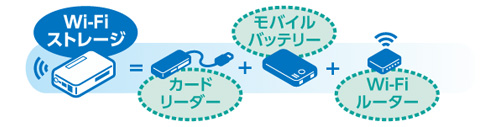
В

иЈҪе“Ғгғ‘гғғгӮұгғјгӮёгҒҜгҖҢгғқгӮұгғүгғ©жң¬дҪ“гҖҚгҒЁгҖҢUSBгӮұгғјгғ–гғ«гҖҚгҒқгҒ—гҒҰгҖҢеҸ–жүұиӘ¬жҳҺжӣёйЎһпјҲ3жһҡпјүгҖҚгҒ®гӮ·гғігғ—гғ«гҒӘж§ӢжҲҗгҒЁгҒӘгҒЈгҒҰгҒ„гҒҫгҒҷгҖӮ
В
жң¬дҪ“гҒ®жқҗиіӘгҒҜжЁ№и„ӮиЈҪгҒ§гҖҒгӮ·гғ«гғҗгғјгҒЁгғ–гғ©гғғгӮҜгҒ®гғ„гғјгғҲгғігӮ«гғ©гғјгҒЁгҒӘгҒЈгҒҰгҒ„гҒҫгҒҷгҖӮд»ҠгҒ®гҒЁгҒ“гӮҚгӮ«гғ©гғјгғҗгғӘгӮЁгғјгӮ·гғ§гғігҒҜз”Ёж„ҸгҒ•гӮҢгҒҰгҒ„гҒӘгҒ„гӮҲгҒҶгҒ§гҒҷгҖӮжң¬дҪ“гғҮгӮ¶гӮӨгғігҒҜгғ•гғ¬гғјгғ гҒӢгӮүгғ‘гғҚгғ«гҒ«гҒӢгҒ‘гҒҰгҖҒгҒ©гҒ“гҒЁгҒӘгҒҸiPhone 4гӮ„5гҒӘгҒ©гӮ’ж„ҸиӯҳгҒ—гҒҹгҒЁжҖқгӮҸгӮҢгӮӢйӣ°еӣІж°—гҒҢгҒӮгӮҠе°‘гҖ…еҸӨгҒ•гӮ’ж„ҹгҒҳгҒҫгҒҷгҒҢгҖҒгғЎгғӘгғҸгғӘгҒҢгҒӮгҒЈгҒҰй«ҳзҙҡж„ҹгӮӮгҒӮгӮҠгҖҒйҖ гӮҠгӮӮгҒ—гҒЈгҒӢгӮҠгҒ—гҒҰгҒ„гӮӢгҒ®гҒ§еҚ°иұЎзҡ„гҒ«гҒҜжӮӘгҒҸгҒӘгҒ„гҒЁжҖқгҒ„гҒҫгҒҷгҖӮ
В

гҒҹгҒ гҖҒдҪ•гҒӢгҖҢиЈ…зҪ®гҒЈгҒҪгҒ„гҖҚгҒЁгҒ„гҒҶгҒӢгҖҢгӮӘгғ¬гҒ®гғқгӮұгғүгғ©гҖҚзҡ„гҒӘз”·гҒЈгҒҪгҒ•гӮ’ж„ҹгҒҳгҒҫгҒҷw еҮәејөз”·еӯҗгҒҢгӮҝгғјгӮІгғғгғҲгҒ§гҒӮгӮӢгҒӘгӮүиүҜгҒ„гҒЁжҖқгҒ„гҒҫгҒҷгҒҢгҖҒеҘіеӯҗж—…гҒ«гҒҜгҒЎгӮҮгҒЈгҒЁдјјеҗҲгӮҸгҒӘгҒ„гӮҲгҒҶгҒӘж°—гҒҢгҒ—гҒҫгҒҷгҖӮ競еҗҲгҒӘгҒ©гҒҢеў—гҒҲгҒҰгҒҚгҒҹжҷӮгҒ«гҒҜиҰҒжіЁж„ҸгҒӘгғқгӮӨгғігғҲгҒ«гҒӘгӮӢгҒ®гҒ§гҒҜгҒӘгҒ„гҒ§гҒ—гӮҮгҒҶгҒӢгҖӮ
гӮөгӮӨгӮәгҒҜз§ҒгҒҢжғіеғҸгҒ—гҒҰгҒ„гҒҹгӮҲгӮҠгӮӮдёҖеӣһгӮҠеӨ§гҒҚгҒҸгҖҒгӮҝгғҗгӮіпјҲгғңгғғгӮҜгӮ№гӮҝгӮӨгғ—пјүгӮҲгӮҠгӮӮе°‘гҒ—и–„гҒҸгҒҰе№…гҒҢеәғгҒҸгҒӘгҒЈгҒҰгҒ„гҒҫгҒҷгҖӮжүӢгҒ®гҒІгӮүгӮөгӮӨгӮәгҒЁе‘јгҒ№гӮӢгӮ®гғӘгӮ®гғӘгҒ®гҒЁгҒ“гӮҚгҒ§гҒҜгҒӘгҒ„гҒ§гҒ—гӮҮгҒҶгҒӢгҖӮйҮҚгҒ•гҒ«гҒӨгҒ„гҒҰгҒҜеӨ§гҒҚгҒ•гҒ®еүІгҒ«и»ҪгҒҸгҖҒдҪ•гҒЁгҒӘгҒҸдёӯгҒ®гӮ№гғҡгғјгӮ№гҒ«гҒҫгҒ гҒҫгҒ дҪҷиЈ•гҒҢгҒӮгӮӢгӮҲгҒҶгҒӘеҚ°иұЎгӮ’еҸ—гҒ‘гҒҫгҒ—гҒҹ^_^;
В

в—ӢеӨ–еҪўеҜёжі•пјҡW72 Г— D98 Г— H18
в—ӢиіӘйҮҸпјҡ118gпјҲгӮұгғјгғ–гғ«иҫјгҒҝгҒ§139gпјү
й•·иҫәеҒҙгҒ®еҒҙйқўгҒ«гҒҜSDгӮ«гғјгғүгӮ№гғӯгғғгғҲгҒЁгғӘгӮ»гғғгғҲгғңгӮҝгғіпјҲеӯ”гҒ®е…ҲпјүгҒҢд»ҳгҒ„гҒҰгҒ„гҒҫгҒҷгҖӮ
В

SDгӮ«гғјгғүгҒҜгҖҒеҘҘгҒҫгҒ§гӮ№гғғгғқгғӘе…ҘгҒЈгҒҰжң¬дҪ“гҒӢгӮүйЈӣгҒіеҮәгҒ•гҒӘгҒ„гӮҝгӮӨгғ—гҒ®гӮ№гғӯгғғгғҲгҒҢжҺЎз”ЁгҒ•гӮҢгҒҰгҒҠгӮҠгҖҒгӮ«гғјгғүгҒ®е…Ҳз«ҜйғЁеҲҶгҒӢеҚҠеҲҶгҒҸгӮүгҒ„гҒ—гҒӢе…ҘгӮүгҒӘгҒ„дёҖиҲ¬зҡ„гҒӘгӮігғігғ‘гӮҜгғҲгӮҝгӮӨгғ—гҒ®гӮ«гғјгғүгғӘгғјгғҖгғј/гғ©гӮӨгӮҝгғјгҒЁжҜ”ијғгҒҷгӮӢгҒЁгҖҒе·®гҒ—гҒҹгҒҫгҒҫжҢҒгҒЎйҒӢгҒ№гӮӢзӮ№гҒҢйӯ…еҠӣгҒ§гҒҷгҖӮ
в—ӢеҜҫеҝңгӮ«гғјгғүпјҡSDXCгҖҒSDHCгҖҒSD
в—ӢгғӘгӮ»гғғгғҲгғңгӮҝгғіпјҲзҙ°гҒ„гғ”гғізӯүгҒ§зҙ„3з§’й•·жҠјгҒ—пјү
В

еҘҘгҒҫгҒ§гҒ—гҒЈгҒӢгӮҠе…ҘгӮӢSDгӮ«гғјгғүгӮ№гғӯгғғгғҲ
зҹӯиҫәеҒҙгҒ«гҒҜе·ҰгҒӢгӮүйӣ»жәҗгӮ№гӮӨгғғгғҒгҖҒUSBгғқгғјгғҲпјҲmicroBпјүгҖҒUSBгғқгғјгғҲпјҲAпјүгҖҒгӮӨгғігӮҝгғјгғҚгғғгғҲгғқгғјгғҲгҒҢгҒӮгӮҠгҒҫгҒҷгҖӮ
В

USBгғқгғјгғҲгҒҢ2гҒӨгҒӮгӮҠгҒҫгҒҷгҒҢгҖҒе°ҸгҒ•гҒ„microBгӮігғҚгӮҜгӮҝгҒҜеҶ…и”өгғҗгғғгғҶгғӘгғјгӮ’е……йӣ»гҒ—гҒҹгӮҠгҖҒPCгҒЁжҺҘз¶ҡгҒ—гҒҹгӮҠгҒ—гҒҰSDгӮ«гғјгғүгғӘгғјгғҖгғј/гғ©гӮӨгӮҝгғјгҒЁгҒ—гҒҰдҪҝз”ЁгҒҷгӮӢгҒҹгӮҒгҒ®гӮӮгҒ®гҒ§гҒҷгҖӮAгӮігғҚгӮҜгӮҝгҒ®USBгғқгғјгғҲгҒҜгҖҒUSBгғЎгғўгғӘгӮ„еӨ–д»ҳгҒ‘HDDгҒӘгҒ©гҒ®еӨ–йғЁгӮ№гғҲгғ¬гғјгӮёгӮ’з№ӢгҒ„гҒ§SDгӮ«гғјгғүгҒЁеҗҢж§ҳгҒ«гҖҺWi-FiгӮ№гғҲгғ¬гғјгӮёгҖҸгҒЁгҒ—гҒҰеҲ©з”ЁгҒҷгӮӢгҒҹгӮҒгҒ®гӮӮгҒ®гҒ§гҒҷгҖӮ
в—Ӣжңүз·ҡLANиҰҸж јпјҡ10BASE-TпјҸ100BASE-TX
в—Ӣз„Ўз·ҡLANиҰҸж јпјҡIEEE802.11b/g,nпјҲжңҖеӨ§150Mbpsпјү
в—ӢйҖҡдҝЎе‘Ёжіўж•°пјҡ2.4GHz
вҖ»USB 2.0/1.1
жң¬дҪ“дёҠйқўгҒ«гҒҜгӮўгӮӨгӮігғіиЎЁзӨәгҒ®гғ©гғігғ—гҒҢй…ҚзҪ®гҒ•гӮҢгҒҰгҒ„гҒҰгҖҒгҒқгҒ®жҷӮгҒ®жң¬дҪ“гҒ®зҠ¶ж…ӢгӮ’зҹҘгӮӢгҒ“гҒЁгҒҢеҮәжқҘгҒҫгҒҷгҖӮгҒқгҒ—гҒҰиЈҸйқўгҒ«гҒҜMACгӮўгғүгғ¬гӮ№гӮ„SSIDгҖҒжҡ—еҸ·гӮӯгғјзӯүгҒҢиЁҳијүгҒ•гӮҢгҒҰгҒ„гҒҫгҒҷгҖӮ
В

еҲҶгҒӢгӮҠгӮ„гҒҷгҒ„гӮўгӮӨгӮігғігҖӮе…үгҒЈгҒҹжҷӮгҒ«гҒқгӮҢгҒһгӮҢиүІгҒҢйҒ•гҒЈгҒҰгҒ„гҒҰй–“йҒ•гҒ„гҒ«гҒҸгҒ„пјҒ
гҒқгҒ®д»–гҖҒеҶ…и”өгғҗгғғгғҶгғӘгғјгҒ®е®№йҮҸгҒҜ2,600mAhгҒӮгӮҠгҖҒiPod touchпјҲ930mAhпјүгҒӘгӮүе°‘гҒӘгҒҸгҒЁгӮӮ2еӣһгҒҜжәҖе……йӣ»гҒ§гҒҚгӮӢиЁҲз®—гҒ«гҒӘгӮҠгҒҫгҒҷгҖӮгӮ№гғһгғӣгҒ®е ҙеҗҲгҒҜж©ҹзЁ®гҒ«гӮӮгӮҲгӮӢгҒЁжҖқгҒ„гҒҫгҒҷгҒҢгҖҒ1еӣһзЁӢеәҰгҒҜжәҖе……йӣ»гҒ§гҒҚгӮӢгҒ®гҒ§гҒҜгҒӘгҒ„гҒӢгҒЁжҖқгҒ„гҒҫгҒҷгҖӮгӮҝгғ–гғ¬гғғгғҲзі»гҒ§гҒҜгҒҠгҒқгӮүгҒҸжәҖе……йӣ»гҒҜйӣЈгҒ—гҒ„гҒ®гҒ§гҒҜгҒӘгҒ„гҒӢгҒЁжҖқгҒ„гҒҫгҒҷгҖӮ
гғҗгғғгғҶгғӘгғјгҒ®е……йӣ»жҷӮй–“гҒҜгӮ«гӮҝгғӯгӮ°еҖӨгҒ§гҒҜзҙ„4жҷӮй–“гҒЁгҒӘгҒЈгҒҰгҒ„гҒҫгҒҷгҖӮе……йӣ»дёӯгҒҜгҖҢйӣ»жәҗгҖҚгғ©гғігғ—гҒҢзӮ№ж»…гҒ—е®ҢдәҶгҒҷгӮӢгҒЁж¶ҲзҒҜгҒҷгӮӢгҒ®гҒ§гҒҷгҒҢгҖҒPCгҒ®USBгғқгғјгғҲгҒӢгӮүе……йӣ»гҒ—гҒҹе ҙеҗҲгҒҜгӮ«гғјгғүгғӘгғјгғҖгғјгҒЁгҒ—гҒҰдҪҝз”ЁгҒ—гҒҰгҒ„гӮӢзҠ¶ж…ӢгҒЁгҒӘгӮӢгҒҹгӮҒгҖҒйӣ»жәҗгғ©гғігғ—гҒҜзӮ№зҒҜгҒ—гҒҹгҒҫгҒҫгҒЁгҒӘгӮӢгӮҲгҒҶгҒ§гҒҷгҖӮ
в—ӢгғҗгғғгғҶгғӘгғје®№йҮҸпјҡ2,600mAh
в—ӢйҖЈз¶ҡдҪҝз”ЁжҷӮй–“пјҡгӮ№гӮҝгғігғҗгӮӨжҷӮпјҸзҙ„9жҷӮй–“гҖҒйҖЈз¶ҡдҪҝз”ЁжҷӮпјҸзҙ„3жҷӮй–“
в—Ӣйӣ»жәҗйӣ»ең§пјҡDC5V 1.5AпјҲINпјүгҖҒ1AпјҲOUTпјү
еҸ–жүұиӘ¬жҳҺжӣёйЎһгҒ«гҒӨгҒ„гҒҰгҒҜгҖҒеҝ…иҰҒжңҖе°ҸйҷҗгҒ«гҒҫгҒЁгӮҒгӮүгӮҢгҒҰгҒ„гҒҰ無駄гҒҢз„ЎгҒҸгҖҒйқһеёёгҒ«еҲҶгҒӢгӮҠгӮ„гҒҷгҒ„гҒЁжҖқгҒ„гҒҫгҒ—гҒҹгҖӮгҒҫгҒҹгҖҒWEBгӮөгӮӨгғҲгҒ§гӮӮеҗҢгҒҳгҒӘгҒ„гӮҲгҒҶгҒ®гӮӮгҒ®гҒҢе…¬й–ӢгҒ•гӮҢгҒҰгҒ„гӮӢгҒҹгӮҒгҖҒиіје…ҘеүҚгҒ«иӘӯгӮ“гҒ§гҒҳгҒЈгҒҸгӮҠжӨңиЁҺгҒҷгӮӢгҒ“гҒЁгҒҢгҒ§гҒҚгӮӢзӮ№гҒҢиүҜгҒ„гҒЁж„ҹгҒҳгҒҫгҒ—гҒҹгҖӮ
гҒҹгҒ гҖҒе°‘гҒ—ж°—гҒ«гҒӘгҒЈгҒҹгҒ®гҒҢиЈҪе“ҒгҒ®еӨ–з®ұгҒЁеҸ–жүұиӘ¬жҳҺжӣёгҒ§з”ЁиӘһгҒ®иЎЁзҸҫгҒҢйҒ•гҒҶе ҙеҗҲгҒҢгҒӮгӮҠгҖҒдәәгҒ«гӮҲгҒЈгҒҰгҒҜжҲёжғ‘гҒҶгҒ“гҒЁгҒҢгҒӮгӮӢгҒӢгӮӮзҹҘгӮҢгҒӘгҒ„гҒЁгҒ„гҒҶгҒ“гҒЁгҒ§гҒҷгҖӮпјҲдҫӢгҒҲгҒ°гҖҢгғҲгғ©гғҷгғ«гғ«гғјгӮҝгғјгҖҚгҖҢгғқгӮұгғғгғҲгғ«гғјгӮҝгғјгҖҚгҒӘгҒ©пјү
д»ҘдёҠгҒҢиЈҪе“ҒгҒ®жҰӮиҰҒгҒЁгҒӘгӮҠгҒҫгҒҷгҒҢгҖҒгҒ“гҒ“гҒҫгҒ§гҒ§иЈҪе“ҒгҒ«еҜҫгҒҷгӮӢиҰҒжңӣгҒҢгҒ„гҒҸгҒӨгҒӢжө®гҒӢгҒігҒҫгҒ—гҒҹгҖӮ
гғ»USBгғқгғјгғҲгҒ®пјҲAпјүеҗ‘гҒҚгӮ’дёҠдёӢеҸҚи»ўгҒ—гҒҰгҒ»гҒ—гҒ„гҖӮ
жң¬иЈҪе“ҒгҒ«USBгғЎгғўгғӘгӮ’зӣҙгҒ«гӮ»гғғгғҲгҒҷгӮӢгҒЁгҖҒгӮӘгғўгғҶйқўгҒҢдёӢгӮ’еҗ‘гҒ„гҒҰгҒ—гҒҫгҒ„гҖҒгӮўгӮҜгӮ»гӮ№зҠ¶ж…ӢгҒӘгҒ©гҒҢзўәиӘҚгҒ§гҒҚгҒҫгҒӣгӮ“гҖӮUSBгғЎгғўгғӘгҒ®зЁ®йЎһгҒ«гӮҲгӮӢгҒӢгӮӮзҹҘгӮҢгҒҫгҒӣгӮ“гҒҢгҖҒгӮ»гғғгғҲгҒ—гҒҹзҠ¶ж…ӢгҒ§иЈҸеҒҙгҒҢиҰӢгҒҲгӮӢгҒ®гҒҜгҒӮгҒҫгӮҠзҫҺгҒ—гҒҸгҒӮгӮҠгҒҫгҒӣгӮ“гҒ®гҒ§гҖҒжҳҜйқһиҰӢзӣҙгҒ—гҒҰж¬ІгҒ—гҒ„гҒЁгҒ“гӮҚгҒ§гҒҷгҖӮ
В

еҸҚеҜҫеҗ‘гҒҚгҒ гҒЁгӮўгӮҜгӮ»гӮ№гғ©гғігғ—гҒҢ...
гғ»е°Ӯз”ЁгғқгғјгғҒгҒҢж¬ІгҒ—гҒ„гҖӮ
гӮігӮ№гғҲгӮўгғғгғ—гҒ®иҰҒеӣ гҒ«гҒӘгӮҠгҒҫгҒҷгҒҢгҖҒгғўгғҗгӮӨгғ«з”ЁйҖ”гҒ®иЈҪе“ҒгҒӘгҒ®гҒ§жң¬дҪ“гҒЁUSBгӮұгғјгғ–гғ«гҒҢеҸҺзҙҚгҒ§гҒҚгӮӢе°Ӯз”ЁгҒ®гғқгғјгғҒзӯүгҒҢд»ҳеұһгҒ—гҒҰгҒ„гҒҹгӮүиүҜгҒӢгҒЈгҒҹгҒЁжҖқгҒ„гҒҫгҒҷгҖӮ
В

зҸҫеңЁдҪҝз”ЁгҒ—гҒҰгҒ„гӮӢе°‘гҒ—еӨ§гҒҚгӮҒгҒ®гғқгғјгғҒпјҲгӮҝгӮӯгӮІгғіи¬№иЈҪпјү
В
гғ»гғқгғјгғҲгӮ„гӮ№гғӯгғғгғҲгҒ®гӮӯгғЈгғғгғ—гҒҢж¬ІгҒ—гҒ„гҖӮ
гғқгғјгғҒгҒҢгҒӮгӮҢгҒ°гҒқгӮҢгҒ§жёҲгӮҖгҒӢгӮӮзҹҘгӮҢгҒҫгҒӣгӮ“гҒҢгҖҒгӮҖгҒҚеҮәгҒ—гҒ§гғқгӮұгғғгғҲгӮ„йһ„гҒ«гҒ—гҒҫгҒЈгҒҰгҒҠгҒҸгҒЁжңӘдҪҝз”ЁгҒ®еӯ”йғЁеҲҶгҒ«еҹғгҒӘгҒ©гҒҢгҒҹгҒҫгҒЈгҒҰгҒ—гҒҫгҒҶгҒ®гҒ§гҖҒгӮӯгғЈгғғгғ—гҒҢгҒӮгӮӢгҒЁиүҜгҒ„гҒ§гҒҷгҒӯгҖӮ
гғ»гғҗгғғгғҶгғӘгғје®№йҮҸгӮ’еў—гӮ„гҒ—гҒҰж¬ІгҒ—гҒ„гҖӮ
жңҖиҝ‘гҒҜеӨ§гҒҚгҒӘз”»йқўгҒ®гӮ№гғһгғӣгҒҢеў—гҒҲгҒҰгҒ„гӮӢгҒ“гҒЁгҒӢгӮүгҖҒгғҗгғғгғҶгғӘгғје®№йҮҸгҒҢгӮӮгҒҶе°‘гҒ—еӨ§гҒҚгҒ„гҒ»гҒҶгҒҢе®үеҝғгҒ§гҒҚгӮӢгҒЁжҖқгҒ„гҒҫгҒҷгҖӮ
В
В
В

В
з§ҒгҒҢжүҖжңүгҒ—гҒҰгҒ„гӮӢеҖӢеҲҘгҒ®иЈҪе“ҒгҒЁжҜ”ијғгҒҷгӮӢгҒЁгҖҒеҖӢгҖ…гҒ®еӨ§гҒҚгҒ•гҒҜжң¬иЈҪе“ҒгӮҲгӮҠгӮӮе°ҸгҒ•гҒ„гӮӮгҒ®гҒ®гҖҒе…ЁгҒҰеҗҲгӮҸгҒӣгӮӢгҒЁжң¬иЈҪе“ҒгӮ’дёҠеӣһгӮӢгғңгғӘгғҘгғјгғ гҒЁгҒӘгӮҠгҒҫгҒҷгҖӮгғўгғҗгӮӨгғ«гғҗгғғгғҶгғӘгғјгҒ«й–ўгҒ—гҒҰгҒҜгҖҒгҒ“гӮҢдёҖгҒӨгҒ§жң¬иЈҪе“ҒгҒ«иҝ‘гҒ„еӨ§гҒҚгҒ•гҒ§гҒҷгҒ®гҒ§гҖҒз·ҸеҗҲзҡ„гҒ«иҰӢгҒҰжң¬иЈҪе“ҒгҒҜгӮігғігғ‘гӮҜгғҲгҒЁиЁҖгҒҲгҒҫгҒҷгҖӮ
В

гғҗгғғгғҶгғӘгғјд»ҘеӨ–гҒҜгҒқгӮҢгҒһгӮҢе°ҸжҢҜгӮҠгҒ§гҒҷгҒҢгҖҒеҗҲгӮҸгҒӣгӮӢгҒЁгҒӢгҒ•гҒ°гӮҠгҒҫгҒҷгҒӯгҖӮгҖӮгҖӮ
йҮҚгҒ•гҒ«гҒӨгҒ„гҒҰгӮӮгғўгғҗгӮӨгғ«гғҗгғғгғҶгғӘгғјгҒҢеҚҳдҪ“гҒ§150gгӮӮгҒӮгӮҠгҖҒгҒ“гӮҢгҒ гҒ‘гҒ§гӮӮжң¬иЈҪе“ҒгҒ®гҒ»гҒҶгҒҢи»ҪгҒ„гҒ“гҒЁгҒҢеҲҶгҒӢгӮҠгҒҫгҒҷгҖӮ3гҒӨеҗҲгӮҸгҒӣгӮӢгҒЁжң¬иЈҪе“ҒгҒ®еҖҚиҝ‘гҒ„йҮҚгҒ•гҒЁгҒӘгӮӢгҒ®гҒ§гҖҒеӨ§гҒҚгҒ•гӮӮиёҸгҒҫгҒҲгҒҰжң¬иЈҪе“ҒгӮ’еҲ©з”ЁгҒ—гҒӘгҒ„жүӢгҒҜгҒӘгҒ„гҒЁгҒ„гҒҶзөҗи«–гҒ«иҮігӮҠгҒҫгҒҷгҖӮ
в—Ҹжң¬иЈҪе“ҒгҒ®йҮҚгҒ•пјҡ139gпјҲгӮұгғјгғ–гғ«иҫјгҒҝпјү
в—Ӣпј»еҖӢеҲҘиЈҪе“ҒпјҪгғўгғҗгӮӨгғ«гғҗгғғгғҶгғӘгғјпјҡ169gпјҲгӮұгғјгғ–гғ«иҫјгҒҝпјү
в—Ӣпј»еҖӢеҲҘиЈҪе“ҒпјҪгғқгӮұгғғгғҲгғ«гғјгӮҝгғјпјҡ62gпјҲгӮұгғјгғ–гғ«иҫјгҒҝпјү
в—Ӣпј»еҖӢеҲҘиЈҪе“ҒпјҪгӮ«гғјгғүгғӘгғјгғҖгғј/гғ©гӮӨгӮҝгғјпјҡ25g
в—ҸеҖӢеҲҘиЈҪе“ҒгҒ®еҗҲиЁҲпјҡ256g
жҖ§иғҪйқўгҒ§гҒҜгҖҒеҖӢеҲҘгҒ®иЈҪе“ҒгҒЁгӮҲгӮҠиӢҘе№ІеҠЈгҒЈгҒҰгҒ„гӮӢйғЁеҲҶгҒҢгҒӮгӮҠгҒҫгҒҷгҖӮ
гғ»пј»еҖӢеҲҘиЈҪе“ҒпјҪгғўгғҗгӮӨгғ«гғҗгғғгғҶгғӘгғјпјҡ5,000mAh
гғ»пј»еҖӢеҲҘиЈҪе“ҒпјҪгғқгӮұгғғгғҲгғ«гғјгӮҝгғјпјҡеҗҢзӯү
гғ»пј»еҖӢеҲҘиЈҪе“ҒпјҪгӮ«гғјгғүгғӘгғјгғҖгғј/гғ©гӮӨгӮҝгғјпјҡmicroSDгҖҒMSеҜҫеҝң
жҠҳи§’гҒӘгҒ®гҒ§дёҖеҝңгӮ«гғјгғүгғӘгғјгғҖгғјгҒ®иӘӯгҒҝжӣёгҒҚжҖ§иғҪгӮ’иЁҲжё¬гҒ—гҒҰгҒҝгҒҫгҒ—гҒҹгҖӮ
В
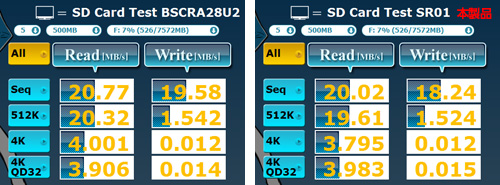
гҒ»гҒјеҗҢгҒҳзөҗжһңгҒЁгҒӘгӮҠгҒҫгҒ—гҒҹгҖӮпјҲеҸігҒҢжң¬иЈҪе“Ғпјү
вҖ»гҒ“гҒ®жҜ”ијғгҒҜгҖҒгҒҹгҒҫгҒҹгҒҫз§ҒгҒҢжүҖжңүгҒ—гҒҰгҒ„гӮӢгӮӮгҒ®гӮ’еҜҫиұЎгҒ«е®ҹж–ҪгҒ—гҒҹгӮӮгҒ®гҒ§гҒҷгҒ®гҒ§гҖҒгҒӮгҒҸгҒҫгҒ§еҸӮиҖғиіҮж–ҷгҒЁгҒ—гҒҰгҒ”иҰ§гҒҸгҒ гҒ•гҒ„гҖӮгҒ“гӮҢгҒ«гӮҲгҒЈгҒҰжң¬иЈҪе“ҒгҒ®е„ӘеҠЈгӮ’гҒӨгҒ‘гӮӢгҒӨгӮӮгӮҠгҒҜгҒӮгӮҠгҒҫгҒӣгӮ“гҖӮ
В
гҒқгӮҢгҒ«гҒ—гҒҰгӮӮгҖҒжң¬иЈҪе“ҒгҒ«гҒӨгҒ„гҒҰгҖҢж°—гҒ«гҒӘгӮӢгӮӮгҒ®гҖҚгҒ«зҷ»йҢІгҒ—гҒҹйҡӣгҒ«гҖҢжҢҒгҒЎйҒӢгҒ¶йҡӣгҒ«иҚ·зү©гҒҢжёӣгӮӢгҒ®гҒҜиүҜгҒ„гҒ‘гҒ©гҖҒеҲҶж•ЈгҒ•гҒӣгҒҰеҸҺзҙҚгҒ§гҒҚгҒӘгҒҸгҒӘгӮӢгҒ®гҒ§...гҖҚгҒЁгҒ„гҒҶжӣёгҒҚиҫјгҒҝгӮ’гҒ—гҒҫгҒ—гҒҹгҒҢгҖҒгҒқгҒ®гӮҲгҒҶгҒӘеҝғй…ҚгҒҜе…ЁгҒҸдёҚиҰҒгҒ§гҒ—гҒҹгҒӯ^_^;
дёүдҪҚдёҖдҪ“гҒ гҒӢгӮүдҪҝгҒ„ж–№гҒҢгӮ·гғігғ—гғ«гҒ§еҲҶгҒӢгӮҠгӮ„гҒҷгҒ„гҖӮ

гҒҫгҒҡгҒҜдҪ•гҒЁгҒ„гҒЈгҒҰгӮӮгҖҺWi-FiгӮ№гғҲгғ¬гғјгӮёгҖҸгҒЁгҒ—гҒҰгҒ®жҙ»з”ЁгӮ·гғјгғігҒ§гҒ—гӮҮгҒҶгҒӢгҖӮ
iPod touchиҮӘдҪ“гҒ«гҒҜSDгӮ«гғјгғүгҒӘгҒ©гӮ’еҲ©з”ЁгҒ—гҒҰгғҮгғјгӮҝгӮ’еӨ–гҒ«жҢҒгҒЎеҮәгҒҷж©ҹиғҪгҒҢгҒӮгӮҠгҒҫгҒӣгӮ“гҒ®гҒ§гҖҒж’®гҒЈгҒҹеҶҷзңҹгҒҜгҖҒWi-Fiз’°еўғгҒ§гӮҜгғ©гӮҰгғүгӮ„SNSзӯүгҒ®гӮ№гғҡгғјгӮ№гҒ«дҝқз®ЎгҒ—гҒҹгӮҠгҖҒMacгҒ«з№ӢгҒ„гҒ§iPhotoзөҢз”ұгҒ§дҝқеӯҳгҒ—гҒҹгӮҠгҒ—гҒҰгҒ„гҒҫгҒҷгҖӮ
жң¬иЈҪе“ҒгӮ’дҪҝгҒҶгҒЁгҖҒгҒ„гҒЁгӮӮз°ЎеҚҳгҒ«ж’®гҒЈгҒҹз”»еғҸгӮ„еӢ•з”»гӮ’SDгӮ«гғјгғүгҒ«з§»гҒ—гҒҰдҝқз®ЎгҒҷгӮӢгҒ“гҒЁгҒҢгҒ§гҒҚгҒҫгҒҷгҖӮгҒ—гҒӢгӮӮWi-Fiз’°еўғгӮ„йӣ»жәҗгӮігғігӮ»гғігғҲгҒӘгҒ©гҒҢз„ЎгҒ„гҒЁгҒ“гӮҚгҒ§гӮӮеҲ©з”ЁгҒ§гҒҚгӮӢгҒ®гҒ§гҖҒйқһеёёгҒ«йҮҚе®қгҒ—гҒҫгҒҷгҖӮгҒҫгҒҹгҖҒ家ж—Ҹй–“пјҲз®ЎзҗҶз”ЁгҒ®гӮўгғ—гғӘгӮ’гӮӨгғігӮ№гғҲгғјгғ«гҒ—гҒҰгҒ„гӮӢгҒ“гҒЁгҒҢеүҚжҸҗпјүгҒ§з”»еғҸгӮ„еӢ•з”»гҒӘгҒ©гӮ’жүӢи»ҪгҒ«е…ұжңүгҒ§гҒҚгӮӢгҒ®гӮӮдҫҝеҲ©гҒ§гҒҷгҖӮ

пј‘пјҺгҒҫгҒҡгҒҜдәӢеүҚжә–еӮҷгҒЁгҒ—гҒҰAppStoreгҒӢгӮүгҖҢSR01 ManagerгҖҚгӮ’гӮӨгғігӮ№гғҲгғјгғ«гҒ—гҒҰгҒҠгҒҚгҒҫгҒҷгҖӮ
В

SR01 ManagerгӮўгғ—гғӘгҒ®гӮўгӮӨгӮігғі
пј’пјҺжң¬иЈҪе“ҒгҒ®SDгӮ«гғјгғүгӮ№гғӯгғғгғҲгҒ«SDгӮ«гғјгғүгӮ’е·®гҒ—иҫјгҒҝгҒҫгҒҷгҖӮгҒӮгӮӢгҒ„гҒҜUSBгғқгғјгғҲгҒ«еӨ–йғЁгӮ№гғҲгғ¬гғјгӮёгӮ’з№ӢгҒҺгҒҫгҒҷгҖӮ
пј“пјҺжң¬иЈҪе“ҒгҒ®йӣ»жәҗгӮ’е…ҘгӮҢгҒҫгҒҷгҖӮгҒ“гҒ®жҷӮгҖҢйӣ»жәҗгҖҚгғ©гғігғ—гҒҢзӮ№зҒҜгҒҷгӮӢгҒЁеҗҢжҷӮгҒ«гҖҒгҖҢWi-FiгҖҚгғ©гғігғ—гҒЁгҖҢSDгӮ«гғјгғүгҖҚгғ©гғігғ—гҒҢзӮ№ж»…гҒ—гҖҒжҡ«гҒҸеҫ…гҒЈгҒҰгҒ„гӮӢгҒЁзӮ№ж»…гҒӢгӮүзӮ№зҒҜгҒ«еӨүгӮҸгӮҠгҒҫгҒҷгҖӮгҒ“гӮҢгҒ§жң¬иЈҪе“ҒеҒҙгҒ®жә–еӮҷгҒҜе®ҢдәҶгҒ§гҒҷгҖӮгҒҹгҒ гҒ—гҖҒSDгӮ«гғјгғүгӮ’гӮ»гғғгғҲгҒ—гҒӘгҒ„гҒ§USBгғқгғјгғҲгҒ«еӨ–йғЁгӮ№гғҲгғ¬гғјгӮёгӮ’з№ӢгҒ„гҒ жҷӮгҒҜSDгӮ«гғјгғүгғ©гғігғ—гҒҜзӮ№зҒҜгҒ—гҒҫгҒӣгӮ“гҖӮ
пј•пјҺiPod touchгҒ®Wi-FiиЁӯе®ҡз”»йқўгӮ’й–ӢгҒ„гҒҰгҖҒжң¬иЈҪе“ҒгҒ®SSIDпјҲжң¬дҪ“иЈҸйқўгҒ«иЁҳијүпјүгӮ’йҒёжҠһгҒ—гҖҒжҡ—еҸ·гӮӯгғјпјҲгҒ“гҒЎгӮүгӮӮжң¬дҪ“иЈҸйқўгҒ«иЁҳијүпјүгӮ’е…ҘеҠӣгҒ—гҒҰз№ӢгҒҢгӮҢгҒ°OKпјҒ
В
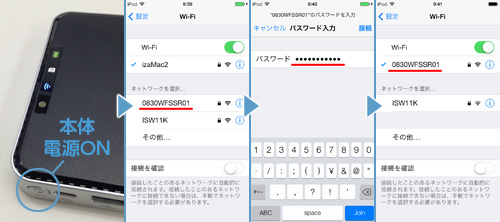
гҒҫгҒҡгҒҜiPod touchеҒҙгҒ§Wi-FiиЁӯе®ҡгӮ’гҒ—гҒӘгҒ„гҒЁжҺҘз¶ҡгҒ§гҒҚгҒҫгҒӣгӮ“гҖӮ
вҖ»д»ҘйҷҚгҖҒжҷ®ж®өз№ӢгҒ„гҒ§гҒ„гӮӢWi-Fiз’°еўғдёӢгҒ§гҒҜWi-FiгӮ’жң¬иЈҪе“ҒгҒ®SSIDгҒ«еҲҮгӮҠжӣҝгҒҲгӮӢеҝ…иҰҒгҒҢгҒӮгӮҠгҒҫгҒҷгҒҢгҖҒгҒқгҒҶгҒ§гҒӘгҒ„е ҙеҗҲгҒҜжң¬иЈҪе“ҒгҒ®йӣ»жәҗгӮ’е…ҘгӮҢгҒҹжҷӮгҒ«иҮӘеӢ•зҡ„гҒ«жҺҘз¶ҡгҒ•гӮҢгҒҫгҒҷгҖӮ
В

пј‘пјҺiPod touchгҒ«гӮӨгғігӮ№гғҲгғјгғ«жёҲгҒҝгҒ®гҖҢSR01 ManagerгҖҚгӮ’иө·еӢ•гҒ—гҒҫгҒҷгҖӮ
пј’пјҺз”»йқўжңҖдёӢйғЁгҒ®гҖҢйқ’гҒ„иЎЁзӨәгҖҚгҒ«гҒӘгҒЈгҒҰгҒ„гӮӢгҒ®гҒҢзҸҫеңЁйҒёжҠһгҒ•гӮҢгҒҰгҒ„гӮӢгғҮгғҗгӮӨгӮ№гҒ§гҒҷгҖӮгҖҢWFS-SR01гҖҚгҒҢйҒёжҠһгҒ•гӮҢгҒҰгҒ„гӮӢе ҙеҗҲгҒҜгҖҒжң¬иЈҪе“ҒгҒ«гӮ»гғғгғҲгҒ—гҒҰгҒ„гӮӢSDгӮ«гғјгғүгӮ„з№ӢгҒ„гҒ§гҒ„гӮӢеӨ–йғЁгӮ№гғҲгғ¬гғјгӮёгҒ®дёӯиә«гӮ’иҰӢгӮӢгҒ“гҒЁгҒҢгҒ§гҒҚгҒҫгҒҷгҖӮгӮӮгҒҶдёҖж–№гҒ®гҖҢMy DeviceгҖҚгӮ’йҒёжҠһгҒҷгӮӢгҒЁгҖҒiPod touchгҒ®дёӯгҒ«дҝқеӯҳгҒ•гӮҢгҒҰгҒ„гӮӢгғҮгғјгӮҝгӮ’иҰӢгӮӢгҒ“гҒЁгҒҢеҮәжқҘгҒҫгҒҷгҖӮ
пј“пјҺйҒёжҠһгҒ—гҒҹз”»еғҸгғҮгғјгӮҝгҒӘгҒ©гӮ’гҖҢiPod touchгҒӢгӮүжң¬иЈҪе“ҒпјҲSDгӮ«гғјгғүзӯүпјүгҒёгҖҚгҒҫгҒҹгҒҜгҖҢжң¬иЈҪе“ҒгҒӢгӮүiPod touchгҒёгҖҚи»ўйҖҒгҒ§гҒҚгҒҫгҒҷгҖӮ
В
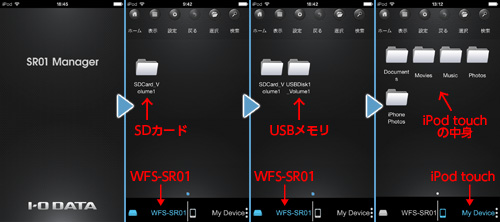
жҺҘз¶ҡгҒ•гӮҢгӮӢгҒЁжң¬иЈҪе“ҒгҒЁжҺҘз¶ҡгғҮгғҗгӮӨгӮ№гҒ®дёӯгҒҢиҰӢгӮҢгҒҫгҒҷгҖӮ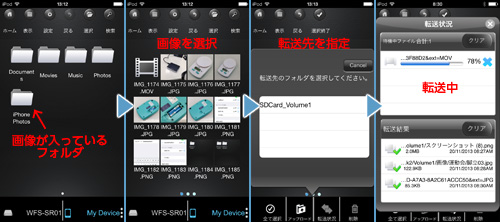
з”»еғҸгӮ’йҒёжҠһгҒ—гҒҰи»ўйҖҒе…ҲгӮ’жҢҮе®ҡгҒҷгӮӢгҒ гҒ‘гҒ§гҒҷгҖӮпјҲиӨҮж•°йҒёжҠһеҸҜпјү
В
В

гҖҢSR01 ManagerгҖҚдёҠгҒ§гғ—гғ¬гғ“гғҘгғјгҒ§гҒҚгӮӢгғҮгғјгӮҝгҒҜйҷҗгӮүгӮҢгҒҫгҒҷгҒҢгҖҒгғҮгғјгӮҝгҒ®з§»еӢ•гӮ„гғҗгғғгӮҜгӮўгғғгғ—з”ЁйҖ”гҒ§гҒӮгӮҢгҒ°гҖҒгҒ©гӮ“гҒӘгғ•гӮЎгӮӨгғ«гҒ§гӮӮжүұгҒҲгӮӢгӮҲгҒҶгҒ§гҒҷгҖӮ
В
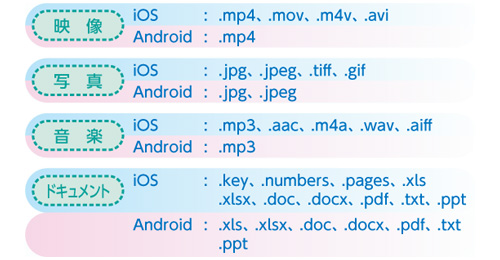
иЈҪе“ҒгҒ®HPгҒ§е…¬й–ӢгҒ•гӮҢгҒҰгҒ„гӮӢеҜҫеҝңгғ•гӮ©гғјгғһгғғгғҲ
В
и©ҰгҒ—гҒ«еҗҢгҒҳз”»еғҸгӮ’дҪ•зЁ®йЎһгҒӢйҒ•гҒҶеҪўејҸгҒ§дҝқеӯҳгҒ—гҒҰгҖҒгҒқгӮҢгӮүгӮ’жң¬иЈҪе“ҒгҒӢгӮүiPod touchгҒ«и»ўйҖҒгҒ—гҒҰгҒҝгҒҫгҒ—гҒҹгҖӮ
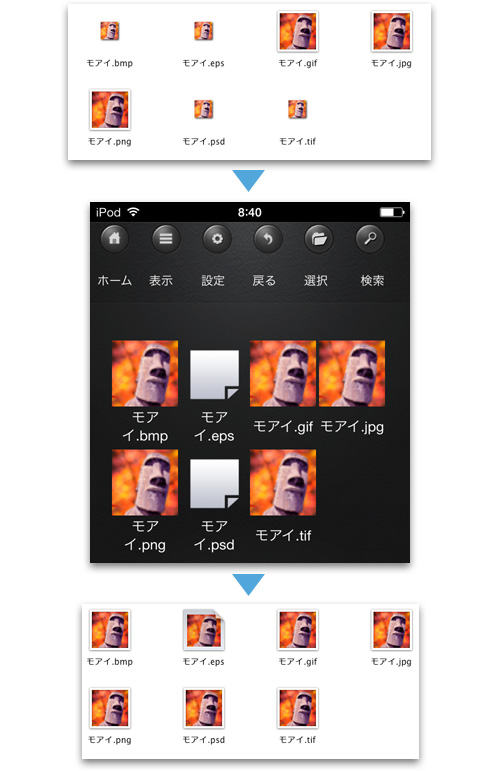
дёҠж®өгҒҜMacдёҠгҖҒдёӯж®өгҒҜiPod touchгҒ«и»ўйҖҒеҫҢгҖҒдёӢж®өгҒҜMacгҒ«еҶҚи»ўйҖҒеҫҢ
SR01 ManagerгҒ§гҒҜгҖҢ.epsгҖҚгӮ„гҖҢ.psdгҖҚгҒӘгҒ©гҒҜиҰӢгӮҢгҒҫгҒӣгӮ“гҒ§гҒ—гҒҹгҒҢгҖҒдёҖиҰ§гҒ«гҒӘгҒ„гҖҢ.pngгҖҚгӮ„гҖҢ.bmpгҖҚгҒҜиҰӢгӮӢгҒ“гҒЁгҒҢгҒ§гҒҚгҒҫгҒ—гҒҹгҖӮгҒҫгҒҹгҖҒSR01 ManagerгҒ§еҶ…е®№гҒҢзўәиӘҚгҒ§гҒҚгҒӘгҒҸгҒҰгӮӮгҖҒгӮҜгғӘгғғгӮҜгҒ—гҒҹжҷӮгҒ«й–ўйҖЈд»ҳгҒ‘гҒ•гӮҢгҒҰгҒ„гӮӢгӮўгғ—гғӘгҒҢиЎЁзӨәгҒ•гӮҢгӮҢгҒ°гҖҒгҒқгҒ®е ҙгҒ§еҶ…е®№зўәиӘҚгҒҢгҒ§гҒҚгӮӢеҸҜиғҪжҖ§гӮӮгҒӮгӮҠгҒҫгҒҷпјҲжңӘзўәиӘҚпјүгҒӘгҒҠгҖҒiPod touchгҒ«еҸ–гӮҠиҫјгӮ“гҒ гғҮгғјгӮҝгӮ’еҶҚеәҰSDгӮ«гғјгғүгҒ«жӣёгҒҚжҲ»гҒ—гҖҒгҒқгӮҢгӮ’PCгҒ§й–ӢгҒ„гҒҹгӮүе…ЁгҒҰе•ҸйЎҢгҒӘгҒҸй–ӢгҒҸгҒ“гҒЁгҒҢгҒ§гҒҚгҒҫгҒ—гҒҹгҖӮ
гғҮгғјгӮҝгӮ’йҒёжҠһгҒҷгӮӢз”»йқўгҒ§гҖҒгғҮгғҗгӮӨгӮ№еҶ…гҒ«дҝқеӯҳгҒ•гӮҢгҒҰгҒ„гӮӢз”»еғҸгҒҢеӨҡгҒ„е ҙеҗҲгҒҜгҖҒиЎЁзӨәж–№жі•гӮ’гғӘгӮ№гғҲиЎЁзӨәгҒ«еҲҮгӮҠжӣҝгҒҲгӮӢгҒЁзҙ ж—©гҒҸ移еӢ•гҒ§гҒҚгҒҰиҰӢгҒӨгҒ‘гӮ„гҒҷгҒ„гҒӢгӮӮзҹҘгӮҢгҒҫгҒӣгӮ“гҖӮ
жң¬иЈҪе“ҒгҒ«SDгӮ«гғјгғүгҒҠгӮҲгҒіUSBгғЎгғўгғӘгҒӘгҒ©еӨ–йғЁгӮ№гғҲгғ¬гғјгӮёгӮ’еҗҢжҷӮгҒ«з№ӢгҒ„гҒ§гҒ„гӮӢе ҙеҗҲгҒҜгҖҒiPod touchгҒёи»ўйҖҒгҒӣгҒҡгҒ«SDгӮ«гғјгғүгҒӢгӮүUSBгғЎгғўгғӘпјҲгҒҫгҒҹгҒҜйҖҶпјүгҒӘгҒ©гҒёзӣҙжҺҘи»ўйҖҒгҒҷгӮӢгҒ“гҒЁгӮӮеҸҜиғҪгҒЁгҒӘгҒЈгҒҰгҒ„гҒҫгҒҷгҖӮ
гҒ“гҒ®д»•ж§ҳгҒҜйқһеёёгҒ«йҮҚе®қгҒ—гҒҫгҒҷгҖӮдҫӢгҒҲгҒ°гҖҒй•·жңҹеҮәејөзӯүгҒӘгҒ©гҒ§гғҮгӮёгӮ«гғЎгҒ®SDгӮ«гғјгғүе®№йҮҸгҒҢи¶ігӮҠгҒӘгҒҸгҒӘгӮӢгҒ“гҒЁгҒҢгҒӮгӮҠгҒҫгҒҷгҖӮдәӢеүҚгҒ«жғіе®ҡгҒ—гҒҰгҒ„гӮӢе ҙеҗҲгҒҜгғҗгғғгӮҜгӮўгғғгғ—з”ЁгҒЁгҒ—гҒҰгғҺгғјгғҲPCгҒӘгҒ©гӮ’дёҖз·’гҒ«жҢҒгҒЈгҒҰиЎҢгҒҚгҖҒе®ҝжіҠе…ҲгҒ§гғҮгғјгӮҝгҒ®гғҗгғғгӮҜгӮўгғғгғ—гӮ’еҸ–гӮҠгҒҫгҒҷгҒҢгҖҒйҮҚгҒҹгҒ„гҒ®гҒ§дҪҷзЁӢгҒ®гҒ“гҒЁгҒҢгҒӘгҒ„гҒЁйҖЈгӮҢгҒҰиЎҢгҒҸж°—гҒ«гҒҜгҒӘгӮҢгҒҫгҒӣгӮ“^_^;
гҒ—гҒӢгҒ—жң¬иЈҪе“ҒгӮ’дҪҝгҒҶгҒЁгҖҒSDгӮ«гғјгғүгҒ«е…ҘгҒЈгҒҰгҒ„гӮӢз”»еғҸгӮ’iPod touchгҒҫгҒҹгҒҜUSBгғЎгғўгғӘгҒӘгҒ©гҒ®гӮ№гғҲгғ¬гғјгӮёгҒ«и»ўйҖҒгҒҷгӮӢгҒ“гҒЁгҒҢгҒ§гҒҚгӮӢгҒ®гҒ§гҖҒгғҺгғјгғҲPCгҒ®д»Јз”ЁгҒ«гҒӘгӮҠгҒҫгҒҷгҒ—жҷ®ж®өдҪҝгӮҸгҒӘгҒ„USBгғЎгғўгғӘгӮ’жҙ»з”ЁгҒ—гҒҰжңҖе°ҸйҷҗгҒ®иҚ·зү©гҒ§еҜҫеҝңгҒ§гҒҚгӮӢгӮҲгҒҶгҒ«гҒӘгӮҠгҒҫгҒҷгҒӯгҖӮ

гҒЁгҒ«гҒӢгҒҸгӮұгғјгғ–гғ«гӮ’з”Ёж„ҸгҒ—гҒҹгӮҠз№ӢгҒ„гҒ гӮҠгҒЁгҒ„гҒЈгҒҹз…©гӮҸгҒ—гҒ„дҪңжҘӯгҒҢдёҚиҰҒгҒ«гҒӘгӮӢгҒ®гҒ§гҖҒгҒ©гҒ“гҒ§гӮӮз°ЎеҚҳгҒ«ж“ҚдҪңгҒ§гҒҚгӮӢгҒ®гҒҢдҫҝеҲ©гҒ§гҒҷгҖӮгҒҹгҒ гҖҒйӣ»жәҗOFFгҒ®зҠ¶ж…ӢгҒ§USBгғЎгғўгғӘгҒӘгҒ©гӮ’е·®гҒ—гҒҰгҒ„гӮӢгҒЁйӣ»жәҗгғ©гғігғ—гҒҢзӮ№гҒҚгҒЈж”ҫгҒ—гҒ«гҒӘгӮӢгҒ®гҒ§гҖҒдҪ•гҒЁгҒӘгҒҸйӣ»ж°—гӮ’無駄гҒ«ж¶ҲиІ»гҒ—гҒҰгҒ„гӮӢж°—гҒҢгҒ—гҒҰгҒЎгӮҮгҒЈгҒЁж°—гҒ«гҒӘгӮҠгҒҫгҒ—гҒҹгҖӮ
гҒқгӮҢгҒӢгӮүгҖҒ家ж—ҸгӮ„еҸӢдәәгҒЁе…ұжңүгҒҷгӮӢгҒ“гҒЁгӮ’жғіе®ҡгҒ—гҒҰгҖҒжң¬иЈҪе“Ғиө·еӢ•жҷӮгҒ«еҲҘгҒ®ж©ҹеҷЁпјҲAndroidж©ҹпјүгҒ§гӮӮгӮўгӮҜгӮ»гӮ№гҒ—гҒҰгҒҝгҒҫгҒ—гҒҹгҖӮеҗҢжҷӮгҒ«и»ўйҖҒгҒҷгӮӢгҒЁгҒ„гҒЈгҒҹгҒ“гҒЁгҒҜи©ҰгҒ—гҒҰгҒ„гҒҫгҒӣгӮ“гҒҢгҖҒзү№гҒ«дёҚе…·еҗҲгҒӘгҒҸз№ӢгҒ„гҒ§гғҮгғјгӮҝгҒҢе…ұжңүгҒ§гҒҚгӮӢгҒ“гҒЁгӮ’зўәиӘҚгҒ—гҒҫгҒ—гҒҹгҖӮгҒҫгҒҒгҖҒдәӢеүҚгҒ«е°Ӯз”ЁгӮўгғ—гғӘгӮ’гӮӨгғігӮ№гғҲгғјгғ«гҒ—гҒҰгҒҠгҒӢгҒӘгҒ„гҒЁгҒ„гҒ‘гҒӘгҒ„гҒЁгҒ„гҒҶзӮ№гҒ§гҖҒгҒ©гҒ“гҒ§гӮӮиӘ°гҒ§гӮӮе…ұжңүгҒ§гҒҚгӮӢгҒЁгҒ„гҒҶиЁігҒ«гҒҜгҒ„гҒӢгҒӘгҒ„гҒЁгҒ“гӮҚгҒҢгғҚгғғгӮҜгҒЁгҒӘгӮҠгҒҫгҒҷгҒҢгҖҒз’°еўғгҒ•гҒҲжҸғгҒЈгҒҰгҒ„гӮҢгҒ°дҪҝгҒ„йҒ“гҒҜиүІгҖ…гҒЁгҒӮгӮҠгҒқгҒҶгҒ§гҒҷгҒӯгҖӮ
В
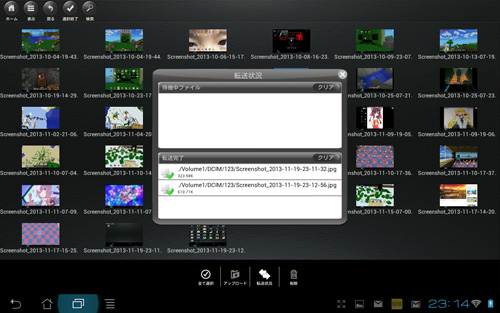
гҒ•гҒҷгҒҢгҒ«10гӮӨгғігғҒгӮҜгғ©гӮ№гҒҜз”»йқўгҒҢеәғгҒ„гҒ§гҒҷгҒӯгҖңеәғгҒ„ж–№гҒҢж јж®өгҒ«иҰӢгӮ„гҒҷгҒ„гҒ§гҒҷгҖӮ
В
В

гҒӮгӮҠгҒҢгҒЎгҒӘеҲ©з”ЁгӮ·гғјгғігҒ§гҒҷгҒҢгҖҒеҮәејөгҒӘгҒ©гҒ§е®ҝжіҠе…ҲгҒ®гғӣгғҶгғ«гҒ®йғЁеұӢгҒ«иЁӯзҪ®гҒ•гӮҢгҒҰгҒ„гӮӢжңүз·ҡгҒ®гӮӨгғігӮҝгғјгғҚгғғгғҲеӣһз·ҡгӮ’еҲ©з”ЁгҒҷгӮӢгҒ“гҒЁгҒҢиҖғгҒҲгӮүгӮҢгҒҫгҒҷгҖӮгҒҫгҒҹгҖҒ家гҒ«еҸӢдәәйҒ”гҒҢйҒҠгҒігҒ«жқҘгҒҹжҷӮгҒӘгҒ©гҒ«гӮӮгҖҒз°Ўжҳ“зҡ„гҒӢгҒӨж°—и»ҪгҒ«гӮӨгғігӮҝгғјгғҚгғғгғҲгӮ’е…ұжңүгҒ§гҒҚгӮӢгҒ®гҒ§гҖҒгӮҲгӮҠдёҖеұӨжҘҪгҒ—гҒ•гҒҢиҶЁгӮүгҒҝгҒҫгҒҷгҖӮ
гҒ“гӮҢгҒҜеҚҳдҪ“гҒ®гғқгӮұгғғгғҲгғ«гғјгӮҝгғјгҒ§гӮӮгҒ§гҒҚгӮӢгҒ“гҒЁгҒ§гҒҷгҒҢгҖҒгҒ“гҒ®гӮҲгҒҶгҒӘгӮ·гғјгғігҒ§зөҢйЁ“зҡ„гҒ«еҲҶгҒӢгҒЈгҒҰгҒ„гӮӢгҒ®гҒҜгҖҒгӮігғігӮ»гғігғҲгҒ®еҸЈж•°гҒӮгӮӢгҒ„гҒҜе……йӣ»з”ЁгҒ®USBгғқгғјгғҲгҒҢи¶ігӮҠгҒӘгҒҸгҒӘгӮӢгҒ“гҒЁгҒ§гҒҷгҖӮзү№гҒ«еҮәејөжҷӮгҒӘгҒ©гҒҜiPod touchжң¬дҪ“гӮ„гғўгғҗгӮӨгғ«гғҗгғғгғҶгғӘгғјгҖҒжҗәеёҜйӣ»и©ұгҖҒгғҮгӮёгӮ«гғЎгҖҒгӮ·гӮ§гғјгғҗгғјгҒ®е……йӣ»гҒӘгҒ©дёҖеәҰгҒ«з№ӢгҒҺгҒҹгҒ„гӮӮгҒ®гҒҢгҒҹгҒҸгҒ•гӮ“гҒӮгҒЈгҒҰгӮ„гӮҠгҒҸгӮҠгҒҢеӨ§еӨүгҒ§гҒҷгҖӮ
гҒқгҒ“гҒ§жң¬иЈҪе“ҒгҒ®USBгҒ«iPod touchгӮ’з№ӢгҒҗгҒЁгҖҒдҪҝгҒ„гҒӘгҒҢгӮүгғҗгғғгғҶгғӘгғјгӮ’е……йӣ»гҒ§гҒҚгҒҫгҒҷгҒ®гҒ§гҖҒд»ҠгҒҫгҒ§еҝ…иҰҒгҒ гҒЈгҒҹUSBгғқгғјгғҲгҒҢдёҖгҒӨз©әгҒҚгҒҫгҒҷгҖӮгҒҹгҒЈгҒҹдёҖгҒӨгҒ§гҒҷгҒҢгҖҒгҒ“гӮҢгҒҢзөҗж§ӢиІҙйҮҚгҒӘгҒ®гҒ§гҒҷгҖӮ
В

пј‘пјҺжң¬иЈҪе“ҒгҒ®LANгғқгғјгғҲгҒЁгғӣгғҶгғ«гҒ®йғЁеұӢгҒӘгҒ©гҒ®гӮӨгғігӮҝгғјгғҚгғғгғҲгғқгғјгғҲгӮ’LANгӮұгғјгғ–гғ«гҒ§з№ӢгҒҺгҒҫгҒҷгҖӮ
пј’пјҺжң¬иЈҪе“ҒгҒ®йӣ»жәҗгӮ’е…ҘгӮҢгҖҒжә–еӮҷгҒҢе®ҢдәҶгҒҷгӮӢгҒЁжң¬дҪ“гҒ®гӮӨгғігӮҝгғјгғҚгғғгғҲгғ©гғігғ—гҒҢзӮ№зҒҜгҒ—гҒҫгҒҷгҖӮ
пј“пјҺiPod touchгҒ®Wi-FiиЁӯе®ҡз”»йқўгӮ’й–ӢгҒ„гҒҰгҖҒжң¬иЈҪе“ҒгҒ®SSIDгӮ’йҒёжҠһгҒҷгӮӢгҖӮвҖ»дёҖеәҰгҒ§гӮӮз№ӢгҒ„гҒ гҒ“гҒЁгҒҢгҒӮгӮҢгҒ°иЁӯе®ҡгҒҜдёҚиҰҒгҖӮ
В
В

дҪ“ж„ҹзҡ„гҒ«гҒҜеҫ“жқҘгҒ®гғқгӮұгғғгғҲгғ«гғјгӮҝгғјгҒЁеҗҢгҒҳгҒ§гҒҷгҒҢгҖҒеҶ…и”өгғҗгғғгғҶгғӘгғјгӮ’еҲ©з”ЁгҒ§гҒҚгӮӢгҒЁгҒ„гҒҶзӮ№гҒ§йҒёжҠһиӮўгҒҢеў—гҒҲгҒҰе®үеҝғж„ҹгҒҢеў—гҒ—гҒҫгҒҷгҖӮд»ҘеүҚгҖҒж—…иЎҢгҒ§жіҠгҒҫгҒЈгҒҹгғӣгғҶгғ«гҒ§гӮӨгғігӮҝгғјгғҚгғғгғҲгҒ®еӣһз·ҡиҝ‘гҒҸгҒ«гӮігғігӮ»гғігғҲгҒҢз„ЎгҒҸгҒҰгӮ„гӮҠгҒҸгӮҠпјҲй–“жҺҘз…§жҳҺгҒ®дҪҚзҪ®гӮ’еӢқжүӢгҒ«еӨүгҒҲгҒҹгӮҠгҒЁгҒӢwпјүгҒҢеӨ§еӨүгҒ гҒЈгҒҹгҒ“гҒЁгҒҢгҒӮгӮҠгҒҫгҒ—гҒҹгҖӮгҒқгҒҶгҒ„гҒЈгҒҹзҠ¶жіҒгҒ§гӮӮгғҗгғғгғҶгғӘгғјгӮ’жҙ»з”ЁгҒҷгӮҢгҒ°дҪ•гҒЁгҒӢгҒӘгӮҠгҒҫгҒҷгҒӯгҖӮ
В
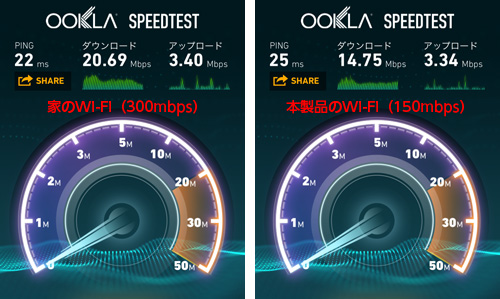
еҮәејөдәҲе®ҡгҒҢгҒӘгҒӢгҒЈгҒҹгҒҹгӮҒиҮӘе®…гҒ«гҒҰжӨңиЁјпјҲеҸіеҒҙгҒҢжң¬иЈҪе“Ғпјү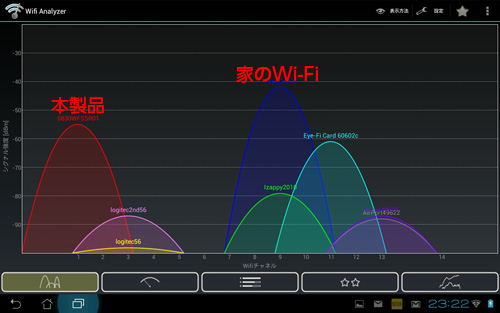
гӮ„гҒҜгӮҠ150mbpsгҒ гҒЁгҒЎгӮҮгҒЈгҒЁејұгҒ„ж„ҹгҒҳгҒ§гҒҷгҒӯгҖӮгҖӮгҖӮ
е°‘гҒ—ж°—гҒ«гҒӘгҒЈгҒҹзӮ№гҒҜгҖҒгӮ„гҒҜгӮҠз„Ўз·ҡгӮ’жүұгҒҶж©ҹеҷЁгҒЁгҒ—гҒҰгӮ»гӮӯгғҘгғӘгғҶгӮЈйқўгҒ®ејұгҒ•гҒ§гҒ—гӮҮгҒҶгҒӢгҖӮеҸ–жүұиӘ¬жҳҺжӣёгӮ„жіЁж„ҸжӣёгҒҚгҒ«гӮӮгҖҒжң¬иЈҪе“ҒгӮ’е…¬иЎҶеӣһз·ҡгҒ§дҪҝгҒҶе ҙеҗҲгҒҜгҖҢдәӢеүҚгҒ«гғӯгӮ°гӮӨгғігғ‘гӮ№гғҜгғјгғүгӮ’иЁӯе®ҡгҒ—гҒҰдҪҝз”ЁгҒҷгӮӢгҖҚгҒӢгҖҢSDгӮ«гғјгғүгӮ„USBгғЎгғўгғӘгӮ’еӨ–гҒ—гҒҰгҒҠгҒҸгӮҲгҒҶгҒ«гҖҚгҒЁжӣёгҒӢгӮҢгҒҰгҒҠгӮҠгҖҒеҚҒеҲҶжіЁж„ҸгҒҢеҝ…иҰҒгҒЁгҒ®гҒ“гҒЁгҒ§гҒҷгҖӮгғӯгӮ°гӮӨгғігғ‘гӮ№гғҜгғјгғүгӮ’иЁӯе®ҡгҒ—гҒҰгҒҠгҒ‘гҒ°иүҜгҒ„гҒ®гҒӢгҖҒгҒ©гҒЎгӮүгӮӮгҒӘгҒ®гҒӢжіЁж„ҸжӣёгҒҚгҒ®ж–Үз« гҒҢжӣ–жҳ§гҒ§гҒ—гҒҹгҒҢгҖҒгҒЁгӮҠгҒӮгҒҲгҒҡе…¬иЎҶеӣһз·ҡгҒ§жң¬иЈҪе“ҒгӮ’дҪҝз”ЁгҒҷгӮӢжҷӮгҒҜгҖҒSDгӮ«гғјгғүйЎһгҒҜеӨ–гҒ—гҒҰгҒҠгҒ„гҒҹгҒ»гҒҶгҒҢиүҜгҒ•гҒқгҒҶгҒ§гҒҷгҒӯгҖӮ
В
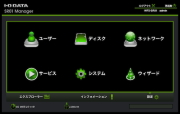
WEBгғҷгғјгӮ№гҒ®иЁӯе®ҡз”»йқўгҒ§гғӯгӮ°гӮӨгғігғ‘гӮ№гғҜгғјгғүгӮ’иЁӯе®ҡгҒ—гҒҫгҒҷгҖӮ
В
В
В

SDгӮ«гғјгғүгҒҜгғҮгӮёгӮ«гғЎгӮ„жҗәеёҜгӮІгғјгғ ж©ҹгҒӘгҒ©гҒ«гҒҜж¬ гҒӢгҒӣгҒӘгҒ„иЁҳжҶ¶еӘ’дҪ“гҒЁгҒӘгҒЈгҒҰгҒҠгӮҠгҖҒжң¬иЈҪе“ҒгҒҜSDгӮ«гғјгғүгғӘгғјгғҖгғј/гғ©гӮӨгӮҝгғјгҒЁгҒ—гҒҰгӮӮдҪҝз”ЁгҒ§гҒҚгҒҫгҒҷгҒ®гҒ§гҖҒPCгҒ«з№ӢгҒ’гҒ°iPod touchгҒӢгӮүи»ўйҖҒгҒ—гҒҹз”»еғҸгҒӘгҒ©гӮ’гҒҷгҒҗгҒ«иҰӢгӮӢгҒ“гҒЁгҒҢеҮәжқҘгҒҰйқһеёёгҒ«дҫҝеҲ©гҒ§гҒҷгҖӮ
жң¬иЈҪе“ҒгҒ«гҒҜUSBгғқгғјгғҲгҒҢгҒӮгӮҠгҖҒWi-FiгӮ№гғҲгғ¬гғјгӮёгҒЁгҒ—гҒҰдҪҝз”ЁгҒҷгӮӢе ҙеҗҲгҒ«гҒҜUSBгғЎгғўгғӘгҒӘгҒ©гҒҜгғүгғ©гӮӨгғ–гҒЁгҒ—гҒҰиӘҚиӯҳгҒ•гӮҢгҒҫгҒҷгҒҢгҖҒгӮ«гғјгғүгғӘгғјгғҖгғјдҪҝз”ЁжҷӮгҒҜгҒқгӮҢгӮүгҒҜиӘҚиӯҳгҒ•гӮҢгҒҫгҒӣгӮ“гҒ§гҒ—гҒҹгҖӮеҚігҒЎжң¬иЈҪе“ҒгҒ®гӮ«гғјгғүгғӘгғјгғҖгғјж©ҹиғҪгҒҜSDгӮ«гғјгғүйҷҗе®ҡгҒЁгҒӘгӮҠгҒҫгҒҷгҖӮгҒҫгҒҹгҖҒUSBгғқгғјгғҲгҒ«еҚҳдҪ“гҒ®гӮ«гғјгғүгғӘгғјгғҖгғјгӮ’з№ӢгҒҺгҖҒгҒқгҒ“гҒ«SDгӮ«гғјгғүгӮ’гӮ»гғғгғҲгҒ—гҒҫгҒ—гҒҹгҒҢеҪ“然иӘҚиӯҳгҒ•гӮҢгҒҫгҒӣгӮ“гҒ§гҒ—гҒҹгҒ®гҒ§гҖҒгӮ„гҒҜгӮҠгӮ«гғјгғүгғӘгғјгғҖгғјж©ҹиғҪгҒҜSDгӮ«гғјгғүгӮ№гғӯгғғгғҲйҷҗе®ҡгҒЁгҒ„гҒҶгҒ“гҒЁгҒ§гҒ—гӮҮгҒҶгҖӮ
В
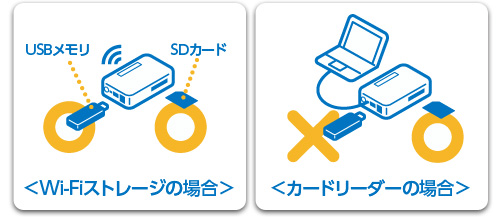
В

SDгӮ«гғјгғүгӮ’е…ҘгӮҢгҒЈж”ҫгҒ—гҒ§дҪҝгҒҶеҲҶгҒ«гҒҜе•ҸйЎҢгҒӮгӮҠгҒҫгҒӣгӮ“гҒҢгҖҒеҮәгҒ—е…ҘгӮҢгӮ’й »з№ҒгҒ«иЎҢгҒҶе ҙеҗҲгҒӘгҒ©гҒҜгҖҒгӮ«гғјгғүгҒҢеҘҘгҒҫгҒ§гҒ—гҒЈгҒӢгӮҠе…ҘгӮӢгӮҝгӮӨгғ—гҒ®гӮ№гғӯгғғгғҲгҒ«гҒҜе°‘гҖ…з…©гӮҸгҒ—гҒ•гӮ’ж„ҹгҒҳгҒҫгҒ—гҒҹгҖӮгҒҫгҒҹгҖҒгӮ«гғјгғүгғӘгғјгғҖгғјгҒ§дҪҝз”ЁжҷӮгҒҜUSBгғЎгғўгғӘгҒӘгҒ©гҒҜиӘҚиӯҳгҒ•гӮҢгҒӘгҒ„гҒЁгҒ„гҒҶгҒ“гҒЁд»ҘеӨ–гҒ«гӮӮгҖҒеҮәжқҘгҒӘгҒ„гҒ“гҒЁгҒҢгҒӮгӮҠгҒҫгҒ—гҒҹгҖӮ
гғ»жң¬иЈҪе“ҒгӮ’PCгҒ«з№ӢгҒ„гҒ зҠ¶ж…ӢгҒ§йӣ»жәҗгӮ’е…ҘгӮҢгӮӢгҒЁгҖҒSDгӮ«гғјгғүгғӘгғјгғҖгғјгғўгғјгғүгҒҢи§ЈйҷӨгҒ•гӮҢгҒҰWi-FiгӮ№гғҲгғ¬гғјгӮёгғўгғјгғүгҒ«гҒӘгӮӢгҒ®гҒ§гҖҒPCгҒӢгӮүSDгӮ«гғјгғүгҒёгӮўгӮҜгӮ»гӮ№еҮәжқҘгҒӘгҒҸгҒӘгӮҠгҒҫгҒҷгҖӮгҒ§гҒҷгҒ®гҒ§гҖҒгҒҶгҒЈгҒӢгӮҠйӣ»жәҗгӮ’е…ҘгӮҢгҒҰгҒ—гҒҫгҒҶгҒЁPCгҒ®з”»йқўдёҠгҒӢгӮүж¶ҲгҒҲгҒҰгҒ—гҒҫгҒҶгҒ®гҒ§иҰҒжіЁж„ҸгҒ§гҒҷгҖӮ
В
В
В

iPod touchгҒ®гғҗгғғгғҶгғӘгғјгҒҜе…ғгҖ…е®№йҮҸгҒҢе°‘гҒӘгҒҸгҖҒгҒӮгҒЈгҒЁгҒ„гҒҶй–“гҒ«жёӣгҒЈгҒҰгҒ—гҒҫгҒ„гҒҫгҒҷгҒ®гҒ§гҖҒй•·жҷӮй–“еҮәжҺӣгҒ‘гӮӢжҷӮгҒӘгҒ©гҒҜе……йӣ»з”ЁгҒ®дәҲеӮҷгғҗгғғгғҶгғӘгғјгҒҢгҒӮгӮӢгҒЁеҠ©гҒӢгӮҠгҒҫгҒҷгҖӮ
дҪҝз”Ёж–№жі•гҒҜзү№гҒ«иӘ¬жҳҺгҒҜдёҚиҰҒгҒ гҒЁжҖқгҒ„гҒҫгҒҷгҒҢгҖҒжң¬иЈҪе“ҒгҒЁiPod touchгӮ’жҺҘз¶ҡгҒҷгӮӢгҒҹгӮҒгҒ«гҒҜгғ©гӮӨгғҲгғӢгғігӮ°гӮұгғјгғ–гғ«гҒҢеҝ…иҰҒгҒ«гҒӘгӮӢгҒ®гҒ§гҖҒгҒ“гӮҢгӮ’еҝҳгӮҢгӮӢгҒЁжң¬иЈҪе“ҒзөҢз”ұгҒ§е……йӣ»гҒ§гҒҚгҒӘгҒ„гҒ®гҒ§иҰҒжіЁж„ҸгҒ§гҒҷгҖӮпјҲеҪ“гҒҹгӮҠеүҚгҒ§гҒҷгҒҢвҖҰпјү
гҒ•гҒЈгҒқгҒҸз©әз©ҙзҠ¶ж…ӢпјҲж®ӢйҮҸ10пј…гҒҸгӮүгҒ„пјүгҒ®iPod touchгӮ’е……йӣ»гҒ—гҒҰгҒҝгҒҫгҒ—гҒҹгҖӮ
iPod touch 5thгҒ®е ҙеҗҲгҖҒе……йӣ»й–Ӣе§ӢгҒӢгӮү10еҲҶзЁӢгҒ§дёҖж°—гҒ«50пј…гҒҫгҒ§е……йӣ»гҒ§гҒҚгҖҒгҒқгҒ®еҫҢгҒҜгӮҶгҒЈгҒҸгӮҠеў—гҒҲгҒҰжәҖе……йӣ»гҒҫгҒ§гҒҜзҙ„1жҷӮй–“50еҲҶзЁӢгҒӢгҒӢгӮҠгҒҫгҒ—гҒҹгҖӮгӮӮгҒҶдёҖеӣһгҒҜдёёгҖ…е……йӣ»гҒ—гҒҰгӮӮе•ҸйЎҢгҒӘгҒ„зӯҲгҒ§гҒҷгҒҢгҖҒ2еӣһзӣ®д»ҘйҷҚгҒ«гҒӨгҒ„гҒҰгҒҜжңӘе®ҹж–ҪгҒ§гҖҒжң¬иЈҪе“ҒгҒ®гғҗгғғгғҶгғӘгғјгҒҢз©әгҒ«гҒӘгӮӢгҒҫгҒ§гҒҜи©ҰгҒ—гҒҫгҒӣгӮ“гҒ§гҒ—гҒҹгҖӮ
В
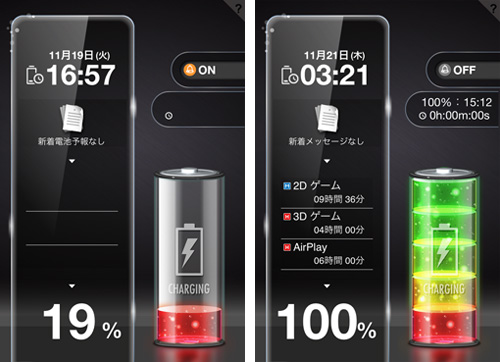
гҖҢйӣ»жұ дәҲе ұRTгҖҚгҒЁгҒ„гҒҶгӮўгғ—гғӘгӮ’дҪҝз”ЁгҖҒе……йӣ»гҒ«жҺӣгҒӢгӮӢжҷӮй–“гӮӮдәҲжғігҒ—гҒҰгҒҸгӮҢгҒҫгҒҷгҖӮ
В

дәҲеӮҷгғҗгғғгғҶгғӘгғјгҒЁгҒ—гҒҰжҷ®йҖҡгҒ«е……йӣ»гҒ§гҒҚгҒҫгҒҷгҒҢгҖҒгғҗгғғгғҶгғӘгғјж®ӢйҮҸгҒҢ30пј…д»ҘдёӢгҒ«гҒӘгӮүгҒӘгҒ„гҒЁжң¬дҪ“иЎЁзӨәпјҲгғ©гғігғ—пјүгҒҢеӨүгӮҸгӮүгҒӘгҒ„гҒҹгӮҒгҖҒзҸҫеңЁгҒ©гҒ®зЁӢеәҰж®ӢгҒЈгҒҰгҒ„гӮӢгҒ®гҒӢе…ЁгҒҸеҲҶгҒӢгӮүгҒӘгҒ„гҒ®гҒҢйӣЈзӮ№гҒ§гҒҷгҖӮгӮӮгҒ—еҸҜиғҪгҒ§гҒӮгӮҢгҒ°гҖҢSR01 ManagerгҖҚдёҠгҒӢгӮүж®ӢйҮҸгҒҢзўәиӘҚгҒ§гҒҚгӮӢгӮҲгҒҶгҒ«гҒӘгӮӢгҒЁдҫҝеҲ©гҒ§гҒҷгҒӯгҖӮгҒЁгӮҠгҒӮгҒҲгҒҡгҖҒеҮәжҺӣгҒ‘гӮӢдәҲе®ҡгҒҢгҒӮгӮӢжҷӮгҒҜдәӢеүҚгҒ«жәҖе……йӣ»гҒ—гҒҰгҒҠгҒ„гҒҹж–№гҒҢиүҜгҒ„гҒ§гҒ—гӮҮгҒҶгҖӮ
В
В
В
В
жң¬дҪ“гҒ®гғӯгӮ°гӮӨгғігғ‘гӮ№гғҜгғјгғүзӯүгӮ’иЁӯе®ҡгҒҷгӮӢйҡӣгҒ«WEBгғҷгғјгӮ№гҒ®гҖҢSR01 ManagerгҖҚгӮ’й–ӢгҒ„гҒҰиЎҢгҒ„гҒҫгҒҷгҒҢгҖҒгҒ“гҒ®жҷӮгҒ«иЁӯе®ҡгҒ§гҒҚгӮӢеҶ…е®№гӮ’иҰӢгҒҰгҒ„гҒҰж°—гҒ«гҒӘгҒЈгҒҰгҒ„гҒҹгҒ®гҒҢгҖҢз„Ўз·ҡгғўгғјгғүгҖҚгҒ§гҒ—гҒҹгҖӮеҸ–жүұиӘ¬жҳҺжӣёпјҲз”»йқўгҒ§иҰӢгӮӢгғһгғӢгғҘгӮўгғ«пјүгҒ§зўәиӘҚгҒ—гҒҰгҒҝгӮӢгҒЁгҖҒгҒ“гҒ®гғўгғјгғүгҒ«иЁӯе®ҡгҒҷгӮӢгҒЁжң¬иЈҪе“ҒгӮ’Wi-FiгӮ№гғҲгғ¬гғјгӮёгҒЁгҒ—гҒҰеҲ©з”ЁдёӯгҒ§гҒӮгҒЈгҒҰгӮӮгҖҒжң¬иЈҪе“ҒгӮ’д»ӢгҒ—гҒҰжҷ®ж®өгҒ®Wi-Fiз’°еўғгҒӘгҒ©гҒ«гӮўгӮҜгӮ»гӮ№гҒ§гҒҚгӮӢгӮҲгҒҶгҒ«гҒӘгӮҠгҖҒгӮӨгғігӮҝгғјгғҚгғғгғҲгҒҢеҲ©з”ЁгҒ§гҒҚгӮӢгӮҲгҒҶгҒ«гҒӘгӮӢгҒЁгҒ®гҒ“гҒЁгҒӘгҒ®гҒ§гҖҒгҒ“гӮҢгҒҜгҒЎгӮҮгҒЈгҒЁдҫҝеҲ©гҒӢгҒӘгҒЁжҖқгҒ„гҒҫгҒ—гҒҹгҖӮ
В
пј‘пјҺWi-FiгӮ№гғҲгғ¬гғјгӮёгҒҢдҪҝгҒҲгӮӢзҠ¶ж…ӢгҒ§гҖҢSR01 ManagerгҖҚгӮ’иө·еӢ•гҒ—гҒҰгҖҒиЁӯе®ҡз”»йқўгҒ®гӮӨгғігӮҝгғјгғҚгғғгғҲиЁӯе®ҡгӮ’гҖҢжңүз·ҡгғўгғјгғүпјҲгғҮгғ•гӮ©гғ«гғҲпјүгҖҚгҒӢгӮүгҖҢз„Ўз·ҡгғўгғјгғүгҖҚгҒ«еҲҮгӮҠжӣҝгҒҲгҒҫгҒҷгҖӮ
В
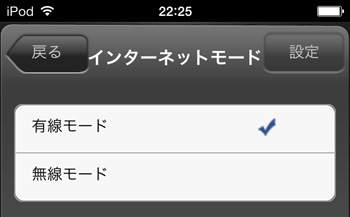
гғҮгғ•гӮ©гғ«гғҲгҒҜгҒ“гҒ®зҠ¶ж…ӢгҒ§гҒҷгҖӮ
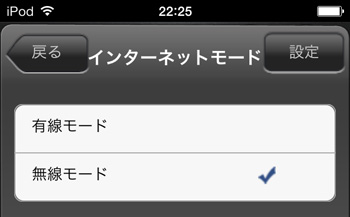
з„Ўз·ҡгғўгғјгғүгҒ«еҲҮгӮҠжӣҝгҒҲгҒҹжҷӮгҒ®иЎЁзӨә
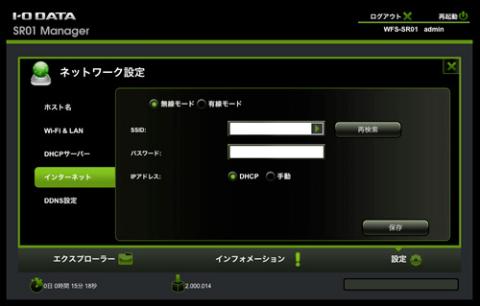
WEBгғҷгғјгӮ№гҒ®иЁӯе®ҡз”»йқўгҒ§гӮӮеӨүжӣҙеҸҜиғҪпјҲжңӘзўәиӘҚгҒ§гҒҷгҒҢ...пјү
пј’пјҺз№ӢгҒҺгҒҹгҒ„Wi-FiгҒ®SSIDгӮ’йҒёжҠһгҒ—гҒҰгғ‘гӮ№гғҜгғјгғүпјҲжҡ—еҸ·гӮӯгғјпјүгӮ’е…ҘеҠӣгҒ—гҒҫгҒҷгҖӮ
пј“пјҺжҺҘз¶ҡзўәиӘҚгҒҢгҒ§гҒҚгҒҹгӮүгҖҒгҖҢжҲ»гӮӢгҖҚгғңгӮҝгғігҒ§дёҖж—ҰжҲ»гӮҠгҖҢSR01 ManagerгҖҚгӮўгғ—гғӘгӮ’зөӮдәҶгҒ—гҒҫгҒҷгҖӮ
пј”пјҺгҖҢSR01 ManagerгҖҚгӮўгғ—гғӘгӮ’иө·еӢ•гҒ—зӣҙгҒ—гҒҰеҶҚеәҰиЁӯе®ҡз”»йқўгӮ’иЎЁзӨәгҒ—гҒҰжҢҮе®ҡгҒ—гҒҹSSIDгҒ«гғҒгӮ§гғғгӮҜгғһгғјгӮҜгҒҢд»ҳгҒ„гҒҰгҒ„гҒҹгӮүиЁӯе®ҡе®ҢдәҶгҒ§гҒҷгҖӮ
В
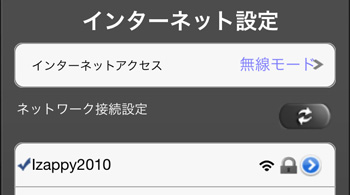
е®ҹгҒҜгҒЎгӮҮгҒЈгҒЁиӢҰеҠҙгҒ—гҒҫгҒ—гҒҹгҒҢгҖҒдҪ•гҒЁгҒӢз„ЎдәӢиЁӯе®ҡгҒ§гҒҚгҒҫгҒ—гҒҹ^_^;

иЁӯе®ҡгҒҢе®ҢдәҶгҒҷгӮӢгҒЁе…Ёгғ©гғігғ—зӮ№зҒҜзҠ¶ж…ӢгҒ«гҒӘгӮҠгҒҫгҒҷпјҲSDгӮ«гғјгғүгҒӮгӮҠгҒ®е ҙеҗҲпјү
В
иЁӯе®ҡж–№жі•гҒ®гҒҫгҒҫгҒ®дҪҝгҒ„ж–№гҒ гҒЁгӮ№гғһгғӣгҒӘгҒ©гҒ®з«Ҝжң«гҒ®жҺҘз¶ҡе…ҲгҒҜгҒӮгҒҸгҒҫгҒ§гӮӮжң¬иЈҪе“ҒгҒ®SSIDгҒ«гҒӘгӮҠгҒҫгҒҷгҒ®гҒ§гҖҒжң¬иЈҪе“ҒгҒ®гғқгӮұгғғгғҲгғ«гғјгӮҝгғјгӮ’д»ӢгҒ—гҒҰйӣ»жіўгӮ’еҲ©з”ЁгҒҷгӮӢгӮ«гӮҝгғҒгҒ«гҒӘгӮҠгҖҒзөҗжһңгҒЁгҒ—гҒҰйҖҡдҝЎйҖҹеәҰгҒҢиҗҪгҒЎгӮӢгҒ“гҒЁгҒ«гҒӘгӮҠгҒҫгҒҷгҖӮгҒ—гҒӢгҒ—гҖҒдёҖж—ҰжҺҘз¶ҡз’°еўғгӮ’зўәз«ӢгҒ—гҒҰгҒ—гҒҫгҒ„гҒ•гҒҲгҒҷгӮҢгҒ°гҖҒз«Ҝжң«гҒ®жҺҘз¶ҡе…ҲгӮ’жң¬иЈҪе“ҒгҒ®SSIDгҒ«гҒӣгҒҡгҒ«гҖҢиЁӯе®ҡж–№жі•гҒ®2гҖҚгҒ§йҒёгӮ“гҒ SSIDгҒ«гҒ—гҒҰгӮӮгҖҢSR01 ManagerгҖҚгҒҢжң¬иЈҪе“ҒгӮ’гҒҚгҒЎгӮ“гҒЁиӘҚиӯҳпјҲWi-FiгӮ№гғҲгғ¬гғјгӮёгҒЁгҒ—гҒҰж©ҹиғҪпјүгҒ—гҒҰгҒҸгӮҢгӮӢгҒ“гҒЁгҒҢеҲҶгҒӢгӮҠгҒҫгҒ—гҒҹгҖӮ
В
гҒ“гҒ®зҠ¶ж…ӢгҒ§дҪҝз”ЁгҒҷгӮӢгҒЁWi-FiгӮ№гғҲгғ¬гғјгӮёгҒЁгҒ—гҒҰеҲ©з”ЁгҒ—гҒӘгҒҢгӮүгҖҒгҒ„гҒӨгӮӮгҒЁеӨүгӮҸгӮүгҒӘгҒ„йҖҡдҝЎйҖҹеәҰгҒ§гӮӨгғігӮҝгғјгғҚгғғгғҲгӮӮгӮўгӮҜгӮ»гӮ№гҒ§гҒҚгӮӢгҒ®гҒ§гҖҒе…ЁгҒҸгӮ№гғҲгғ¬гӮ№гӮ’ж„ҹгҒҳгҒҡгҒ«дҪҝз”ЁгҒ§гҒҚгҒҫгҒҷгҖӮдҪ•гӮҲгӮҠжң¬иЈҪе“ҒгҒ®йӣ»жәҗгӮ’е…ҘгӮҢгӮӢгҒ гҒ‘гҒ§д»–гҒҜдҪ•гӮӮгҒ„гҒҳгӮүгҒӘгҒ„гҒ§жёҲгӮҖгҒ®гҒҢиүҜгҒ„гҒ§гҒҷгҒӯгҖңгҖӮ
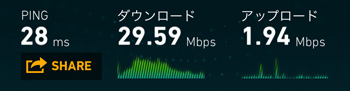
жң¬иЈҪе“ҒгӮ’д»ӢгҒ•гҒӘгҒ„жҷӮгҒ®йҖҡдҝЎйҖҹеәҰ

жң¬иЈҪе“ҒгӮ’д»ӢгҒ—гҒҹе ҙеҗҲгҒ®йҖҡдҝЎйҖҹеәҰ
В
гҒӘгҒҠгҖҒгӮұгғјгғ–гғ«еӣһз·ҡгҒ®Wi-Fiз’°еўғгҒ§гҒҜе•ҸйЎҢгҒӘгҒҸдҪҝз”ЁгҒ§гҒҚгҒҫгҒ—гҒҹгҒҢгҖҒIIJmioпјҲLTEпјү + L-03D + Mac miniгҒ®з’°еўғгҒ§гҒҜгҒ©гҒҶгҒ«гӮӮз№ӢгҒҗгҒ“гҒЁгҒҢеҮәжқҘгҒҫгҒӣгӮ“гҒ§гҒ—гҒҹгҖӮдҪ•гҒӢзү№еҲҘгҒӘиЁӯе®ҡгҒҢеҝ…иҰҒгҒӘгҒ®гҒӢеҲҶгҒӢгӮҠгҒҫгҒӣгӮ“гҒҢгҖҒгҒ“гҒ®иҫәгӮҠгҒҜгӮӮгҒҶе°‘гҒ—жӨңиЁјгҒ—гҒҹгҒ„гҒЁжҖқгҒЈгҒҰгҒ„гҒҫгҒҷгҒ®гҒ§гҖҒеј•гҒҚз¶ҡгҒҚи©ҰгҒ—гҒҹгҒ„гҒЁиҖғгҒҲгҒҰгҒ„гҒҫгҒҷгҖӮ
В
гҒЁгҒ„гҒҶгҒ“гҒЁгҒ§гҖҒгҒҫгҒЁгӮҒгҒҰгҒҝгӮӢгҒЁд»ҘдёӢгҒ®еӣігҒ®гӮҲгҒҶгҒӘж„ҹгҒҳгҒ«гҒӘгӮҠгҒҫгҒҷгҖӮ
В
д»ҘдёҠгҖҒгҒ“гӮҢгӮүгҒ®дҪҝгҒ„ж–№гӮ’гҒҚгҒЎгӮ“гҒЁжҠҠжҸЎгҒ—гҒҹдёҠгҒ§дҪҝгҒҲгҒ°гҖҒгҒҚгҒЈгҒЁж§ҳгҖ…гҒӘгӮ·гғјгғігҒ§жҙ»иәҚгҒ—гҒҰгҒҸгӮҢгӮӢгҒ“гҒЁгҒ§гҒ—гӮҮгҒҶпјҒ
В
Eye-FiгӮ«гғјгғүгҒЁзө„гҒҝеҗҲгӮҸгҒӣгҒҰдҫҝеҲ©гҒ«дҪҝгҒ„гҒҹгҒ„пјҒ

з§ҒгҒҜгғҮгӮёгӮ«гғЎгҒ®иЁҳжҶ¶гғЎгғҮгӮЈгӮўгҒ«Eye-FiгӮ«гғјгғүпјҲSDгӮ«гғјгғүдә’жҸӣпјүгӮ’еҲ©з”ЁгҒ—гҒҰгҒ„гҒҫгҒҷгҖӮгҒ“гҒ®гӮ«гғјгғүгҒ«гҒҜз„Ўз·ҡLANгҒҢеҶ…и”өгҒ•гӮҢгҒҰгҒ„гҒҰгҖҒгғҮгӮёгӮ«гғЎгҒ§ж’®гҒЈгҒҹеҶҷзңҹгӮ’PCгӮ„гӮ№гғһгғӣгҒӘгҒ©гҒ«и»ўйҖҒгҒ§гҒҚгҒҫгҒҷгҖӮе…ғгҖ…iPod touchгҒЁEye-FiгӮ«гғјгғүгҒЁгҒ®й–“гҒ§зӣёдә’гҒ®и»ўйҖҒгӮ’еҸҜиғҪгҒ«гҒҷгӮӢEye-Fiзҙ”жӯЈгҒ®гӮўгғ—гғӘгҒҜгҒӮгӮҠгҒҫгҒҷгҒҢгҖҒгӮ«гғјгғүгҒ®иЁӯе®ҡгӮ’еӨүжӣҙгҒҷгӮӢгҒӘгҒ©гҒЁгҒ„гҒЈгҒҹжүӢй–“гҒҢзҷәз”ҹгҒҷгӮӢгҒ®гҒ§гҖҒд»ҠгҒҫгҒ§гҒӮгҒҫгӮҠдҪҝгҒЈгҒҹгҒ“гҒЁгҒҢгҒӮгӮҠгҒҫгҒӣгӮ“гҒ§гҒ—гҒҹгҖӮгҒқгҒ“гҒ§д»ҠеӣһгҒҜEye-Fiе°Ӯз”ЁгӮўгғ—гғӘгӮ’дҪҝгӮҸгҒҡгҒ«и»ўйҖҒгҒ§гҒҚгӮӢгҒ®гҒӢгҖҒд»–гҒ«еҝңз”ЁгҒ§гҒҚгӮӢгҒ“гҒЁгҒҜгҒӘгҒ„гҒӢгӮ’жӨңиЁјгҒ—гҒҰгҒҝгӮӢгҒ“гҒЁгҒ«гҒ—гҒҫгҒ—гҒҹгҖӮ
гҒ“гӮҢгҒҢгҒҶгҒҫгҒҸиЎҢгҒ‘гҒ°гҖҒiPod touchгҒ®з”»еғҸгӮ’гғҮгӮёгӮ«гғЎгҒЁеҗҢж§ҳгҒ«гӮұгғјгғ–гғ«жҺҘз¶ҡгӮ„гӮ«гғјгғүгғӘгғјгғҖгғјгӮ’PCгҒ«з№ӢгҒҗгҒ“гҒЁгҒӘгҒҸз°ЎеҚҳгҒ«еҸ–гӮҠиҫјгӮҖгҒ“гҒЁгҒҢгҒ§гҒҚгӮӢгӮҲгҒҶгҒ«гҒӘгӮӢгҒ®гҒ§дҪңжҘӯеҠ№зҺҮгҒҢгӮўгғғгғ—гҒ—гҒҫгҒҷгҖӮгҒ§гӮӮгҖҒгҒЎгӮҮгҒЈгҒЁз„Ўй§„гҒӘгҒ“гҒЁгӮ’гӮ„гҒЈгҒҰгҒ„гӮӢж„ҹгҒҢгҒ—гҒӘгҒҸгӮӮгҒӘгҒ„гҒ§гҒҷгҒҢ^_^;
В
В

д»ҠеӣһгҒҜEye-FiгӮ«гғјгғүгҒ®гғҮгғјгӮҝгӮ’еҸ—гҒ‘гӮӢPCгҒЁгҒ—гҒҰгҖҢMac miniгҖҚгӮ’дҪҝз”ЁгҒ—гҒҫгҒ—гҒҹгҖӮEye-FiгӮ«гғјгғүгҒ®гӮ»гғғгғҲгӮўгғғгғ—зӯүгҒҜдәӢеүҚгҒ«жёҲгҒҫгҒӣгҒҰгҒӮгӮҠгҒҫгҒҷгҖӮгҒЁгҒ„гҒҶгҒӢжҷ®ж®өдҪҝгҒЈгҒҰгҒ„гҒҫгҒҷгҖӮ
В
пј‘пјҺгҒӮгӮүгҒӢгҒҳгӮҒMac miniгҒҜиө·еӢ•гҒ—гҒҰгҒӮгӮҠгҖҒEye-Fi HelperгҒЁгҒ„гҒҶзҙ”жӯЈгғҰгғјгғҶгӮЈгғӘгғҶгӮЈгӮҪгғ•гғҲгӮӮиҮӘеӢ•гҒҷгӮӢгӮҲгҒҶгҒ«гҒӘгҒЈгҒҰгҒ„гӮӢгӮӮгҒ®гҒЁгҒ—гҒҫгҒҷгҖӮгҒҫгҒҹгҖҒMac miniгҒ®з„Ўз·ҡLANгғ«гғјгӮҝгғјж©ҹиғҪгҒҜгӮӘгғ•гҒ«гҒ—гҒҰгҒҠгҒӢгҒӘгҒ„гҒЁEye-FiгҒ®з„Ўз·ҡLANгӮ’еҸ—гҒ‘гӮӢгҒ“гҒЁгҒҢгҒ§гҒҚгҒҫгҒӣгӮ“гҖӮгҖӮгҖӮ
пј’пјҺжң¬иЈҪе“ҒгҒ«Eye-FiгӮ«гғјгғүгӮ’гӮ»гғғгғҲгҒ—гҒҫгҒҷгҖӮ
пј“пјҺгҖҢWi-FiгӮ№гғҲгғ¬гғјгӮёз·ЁгҖҚгҒЁеҗҢгҒҳиҰҒй ҳгҒ§гҖҢSR01 ManagerгҖҚгӮ’дҪҝгҒЈгҒҰжң¬иЈҪе“ҒгҒЁiPod touchгӮ’жҺҘз¶ҡгҒ—гҒҫгҒҷгҖӮ
пј”пјҺiPod touchгҒ§ж’®еҪұгҒ—гҒҹз”»еғҸгӮ„еӢ•з”»гӮ’жң¬иЈҪе“ҒгҒ«и»ўйҖҒгҒ—гҒҫгҒҷгҖӮ
В

пј•пјҺй–“гӮӮгҒӘгҒҸMac miniгҒ«з”»еғҸгҒҢи»ўйҖҒгҒ•гӮҢгҒҰгҒҚгҒҫгҒ—гҒҹпјҒ
В
ж„ҸеӨ–гҒЁе‘Ҷж°—гҒӘгҒҸеҮәжқҘгҒҰгҒ—гҒҫгҒ„гҒҫгҒ—гҒҹw
В

Eye-FiеҒҙгҒ®е•ҸйЎҢгҒ§гҒҷгҒҢгҖҒMacгҒ«еҸ–гӮҠиҫјгӮ“гҒ pngз”»еғҸгҒҜEye-Fi CenterгҒЁгҒ„гҒҶгӮўгғ—гғӘдёҠгҒ§гҒҜгҖҒз”»еғҸиҮӘдҪ“гӮ’иҰӢгӮӢгҒ“гҒЁеҮәжқҘгҒҫгҒӣгӮ“гҖӮпјҲFinderдёҠгҒ§гҒҜе•ҸйЎҢгҒӘгҒҸиҰӢгӮүгӮҢгҒҫгҒҷпјү
В
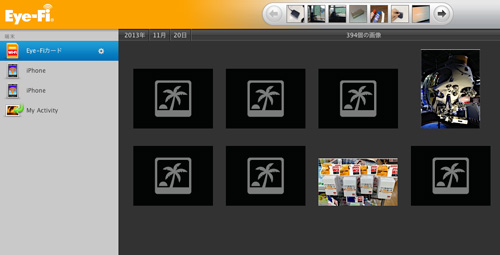
pngз”»еғҸгҒҜгғ—гғ¬гғ“гғҘгғјгҒ§гҒҚгҒҫгҒӣгӮ“гҖӮгҖӮгҖӮ
еҝңз”Ёз·ЁгҒЁгҒ—гҒҰгҖҒUSBгғЎгғўгғӘгҒӘгҒ©гҒӢгӮүзӣҙжҺҘEye-FiгӮ«гғјгғүгҒ«з”»еғҸгӮ’и»ўйҖҒгҒҷгӮҢгҒ°гҖҒiPod touchеҒҙгҒ®еҶҷзңҹд»ҘеӨ–гҒ«гӮӮPCгҒ«и»ўйҖҒгҒ§гҒҚгҒҫгҒҷгҖӮгӮ“гғјгҒ§гӮӮдҪ•гҒӢгҒ«еҪ№гҒ«з«ӢгҒӨгҒӢгҒӘпјҹw
В

гғҮгӮёгӮ«гғЎгҒ®гӮҲгҒҶгҒ«ж’®гҒЈгҒҹз”»еғҸгҒҢеҚіеә§гҒ«Eye-FiгӮ«гғјгғүгҒ«и»ўйҖҒгҒ•гӮҢгӮӢиЁігҒ§гҒҜгҒӘгҒ„гҒ®гҒ§гҖҒгҖҢSR01 ManagerгҖҚгӮ’дҪҝгҒЈгҒҰз”»еғҸгӮ’и»ўйҖҒгҒҷгӮӢжүӢй–“гҒҢгҒӢгҒӢгӮҠгҒҫгҒҷгҖӮж…ЈгӮҢгӮҢгҒ°иүҜгҒ„гҒӢгӮӮзҹҘгӮҢгҒҫгҒӣгӮ“гҒҢгҖҒгӮұгғјгғ–гғ«гӮ’з№ӢгҒҗж–№гҒҢжүӢгҒЈеҸ–гӮҠж—©гҒ„ж°—гҒҢгҒ—гҒҫгҒҷгҖӮгҒқгҒҶгҒ„гҒҶж„Ҹе‘ігҒ§гҒҜEye-Fiзҙ”жӯЈгҒ®гӮўгғ—гғӘгӮ’дҪҝгҒҶгҒ®гҒЁгҒӮгҒҫгӮҠеӨүгӮҸгӮүгҒӘгҒ„ж°—гҒҢгҒ—гҒҫгҒҷ^_^;
гҖҺиҮӘеӢ•гғҗгғғгӮҜгӮўгғғгғ—гӮўгғ—гғӘгҒ§гӮӮгҒЈгҒЁдҫҝеҲ©гҒ«пјҒгҖҸ
iOSгҒ®AppStoreгҒ§гҖҢSR01 ManagerгҖҚгӮ’жӨңзҙўгҒ—гҒҹжҷӮгҒ«гҖҢQuick SyncгҖҚгҒЁгҒ„гҒҶI-O DATAзҙ”жӯЈгҒ®гӮўгғ—гғӘгӮ’иҰӢгҒӨгҒ‘гҒҹгҒ®гҒ§гҖҒдәӢеүҚгҒ«гӮӨгғігӮ№гғҲгғјгғ«гҒ—гҒҰгҒӮгӮҠгҒҫгҒ—гҒҹгҖӮгҒ“гҒ®гӮўгғ—гғӘгӮ’дҪҝгҒҶгҒЁiPod touchгҒ§ж’®еҪұгҒ—гҒҹз”»еғҸгғҮгғјгӮҝгӮ’иҮӘеӢ•зҡ„гҒ«жң¬иЈҪе“ҒгҒ«и»ўйҖҒгҒ—гҒҰгҒҸгӮҢгӮӢгҒЁгҒ„гҒҶгҒ“гҒЁгҒ§гҒӘгҒ®гҒ§гҖҒгҒҶгҒҫгҒҸеҲ©з”ЁгҒҷгӮҢгҒ°гҖҢSR01 ManagerгҖҚгӮ’дҪҝгӮҸгҒӘгҒҸгҒҰгӮӮiPod touchгҒӢгӮүEye-FiгӮ«гғјгғүгҒёдёҖжӢ¬гҒ—гҒҰз°ЎеҚҳгҒ«и»ўйҖҒгҒ§гҒҚгӮӢгҒӢгӮӮзҹҘгӮҢгҒҫгҒӣгӮ“гҖӮ
В

Quick SyncгӮўгғ—гғӘгҒ®гӮўгӮӨгӮігғі
В

пј‘пјҺеүҚиЁҳгҒ®Eye-FiгӮ«гғјгғүгҒ§з”»еғҸгӮ’и»ўйҖҒгҒҷгӮӢж–№жі•гҒЁеҗҢгҒҳиҰҒй ҳгҒ§жң¬иЈҪе“ҒгҒ®йӣ»жәҗгӮ’е…ҘгӮҢгҒҫгҒҷгҖӮ
пј’пјҺгҖҢQuick SyncгҖҚгӮ’иө·еӢ•гҒ—гҒҰEye-FiгӮ«гғјгғүгӮ’зҷ»йҢІгҒ—гҒҫгҒҷпјҲеҲқеӣһгҒ®гҒҝпјү
пј“пјҺиЁӯе®ҡз”»йқўгҒӢгӮүгҖҢгғҗгғғгӮҜгӮўгғғгғ—гҖҚгӮ’е®ҹиЎҢгҒҷгӮӢгҒЁгҖҒиҮӘеӢ•зҡ„гҒ«iPod touchеҶ…гҒ®з”»еғҸгӮ„еӢ•з”»гҒӘгҒ©гӮ’Eye-FiгӮ«гғјгғүеҶ…гҒ«дҝқеӯҳгҒ—гҒҰгҒҸгӮҢгҒҫгҒҷгҖӮ
В
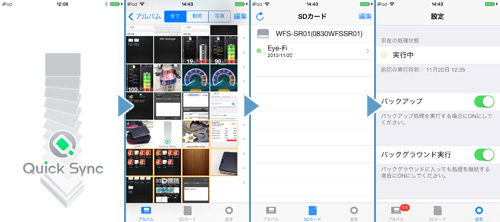
гғҗгғғгӮҜгӮўгғғгғ—иЁӯе®ҡгӮ’гӮӘгғігҒ«гҒҷгӮӢгҒЁиҮӘеӢ•гҒ§дёҖж°—гҒ«и»ўйҖҒгҒ—гҒҰгҒҸгӮҢгҒҫгҒҷпјҒ
гҒ—гҒӢгҒ—гҒӘгҒҢгӮүгҖҒEye-FiгӮ«гғјгғүгҒёгҒҜи»ўйҖҒгҒ•гӮҢгҒҰгҒ„гӮӢгӮҲгҒҶгҒӘгҒ®гҒ«гҖҒгҒ“гҒ®еҫҢгҒ„гҒҸгӮүеҫ…гҒЈгҒҰгӮӮEye-FiгӮ«гғјгғүгҒӢгӮүPCгҒ«и»ўйҖҒгҒ•гӮҢгӮӢгҒ“гҒЁгҒҜгҒӮгӮҠгҒҫгҒӣгӮ“гҒ§гҒ—гҒҹгҖӮ
дёҚжҖқиӯ°гҒ«жҖқгҒЈгҒҰEye-FiгӮ«гғјгғүеҶ…гӮ’иӘҝгҒ№гҒҰгҒҝгӮӢгҒЁгҖҒEy-FiгӮ«гғјгғүеҒҙгҒ§з”»еғҸгӮ’дҝқеӯҳгҒҷгӮӢгҒҹгӮҒгҒ«дҪҝгҒЈгҒҰгҒ„гӮӢе ҙжүҖгҒЁгҒҜеҲҘгҒ®е ҙжүҖгҒ«гғҮгғјгӮҝгҒҢдҝқеӯҳгҒ•гӮҢгҒҰгҒ„гҒҫгҒ—гҒҹгҖӮзўәгҒӢгҒ«гҖҢгҒқгӮҠгӮғгҒқгҒҶгҒ гҖҚгҒЁжҖқгҒ„гҖҒгғ•гӮ©гғ«гғҖгҒ®гӮ·гғ§гғјгғҲгӮ«гғғгғҲпјҲгӮЁгӮӨгғӘгӮўгӮ№пјүгӮ’дҪңгҒЈгҒҹгӮҠгҒ—гҒҰгҒҝгҒҫгҒ—гҒҹгҒҢгҖҒгҒ©гҒҶгӮ„гӮүiOSгӮ„Eye-FiгӮ«гғјгғүеҶ…гҒ§гҒҜгҒ“гӮҢгӮүгӮ’иӘҚиӯҳгҒ§гҒҚгҒӘгҒ„гӮҲгҒҶгҒ§гҖҒж®ӢеҝөгҒӘгҒҢгӮүд»ҠеӣһгҒ®зӣ®и«–гҒҝгҒҜеӨұж•—гҒ«зөӮгӮҸгӮҠгҒҫгҒ—гҒҹгҖӮгҖӮгҖӮ
В
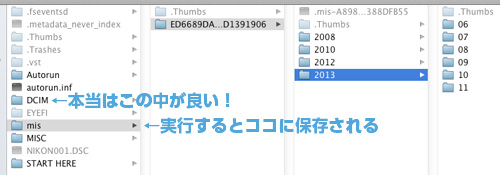
и©ҰгҒ—гҒ«гғ•гӮ©гғ«гғҖгӮ’жүӢеӢ•гҒ§з§»еӢ•гҒ—гҒҹгӮүз„ЎдәӢPCгҒ«и»ўйҖҒгҒ§гҒҚгҒҫгҒ—гҒҹгҒ®гҒ§гҖҒдҝқеӯҳе ҙжүҖгҒ гҒ‘гҒ®е•ҸйЎҢгҒ§гҒӮгӮӢгҒЁзўәдҝЎгҒ—гҒҫгҒ—гҒҹгҖӮгҒ—гҒӢгҒ—гҒӘгҒҢгӮүгҖҒз§ҒгҒ«гҒҜгҒ“гӮҢгӮ’дҪ•гҒЁгҒӢгҒҷгӮӢгӮ№гӮӯгғ«гҒҢгҒӘгҒ„гҒ®гҒ§гҖҒд»ҠеҫҢгҒ®гӮўгғ—гғӘгҒ®гғҗгғјгӮёгғ§гғігӮўгғғгғ—гӮ„гғ•гӮЎгғјгғ гӮҰгӮ§гӮўгҒ®гӮўгғғгғ—гғҮгғјгғҲзӯүгҒ§гӮ«гғјгғүеҶ…гҒ®дҝқеӯҳе…ҲгӮ’жҢҮе®ҡгҒ§гҒҚгӮӢгӮҲгҒҶгҒ«гҒӘгҒЈгҒҹгӮҠгҖҒгҒӮгӮӢгҒ„гҒҜEye-FiгӮ«гғјгғүгҒӘгҒ©гӮ’иӘҚиӯҳгҒ—гҒҰиҮӘеӢ•зҡ„гҒ«з„¶гӮӢгҒ№гҒҚе ҙжүҖгҒ«дҝқеӯҳгҒ—гҒҰгҒҸгӮҢгӮӢгӮҲгҒҶгҒ«гҒӘгҒЈгҒҹгӮҠгҒҷгӮӢгҒ“гҒЁгӮ’жңҹеҫ…гҒ—гҒҹгҒ„гҒЁжҖқгҒ„гҒҫгҒҷгҖӮ
дҪ•гҒҜгҒЁгӮӮгҒӮгӮҢгҖҒгҒ“гҒ®гҖҢQuick SyncгҖҚгҒҜгҒӘгҒӢгҒӘгҒӢдҫҝеҲ©гҒ§гҒҷгҖӮгҒ“гӮҢгҒҢгҒӮгӮҢгҒ°еӨ§йҮҸгҒ«ж’®гҒЈгҒҹз”»еғҸгӮ„еӢ•з”»гӮ’гҒҫгҒЁгӮҒгҒҰSDгӮ«гғјгғүгҒ«гғҗгғғгӮҜгӮўгғғгғ—гҒ§гҒҚгҒҰгҖҒiPod touchгҒ®е°‘гҒӘгҒ„е®№йҮҸгӮ’ж°—гҒ«гҒӣгҒҡжҖқгҒҶеӯҳеҲҶж’®гӮҠгҒҫгҒҸгӮҢгҒҫгҒҷгҒӯгҖӮ
В

жң¬иЈҪе“ҒгӮ’дҪҝз”ЁгҒҷгӮӢеүҚгҒҜгҖҒж—ўгҒ«жҢҒгҒЈгҒҰгҒ„гӮӢ3зЁ®йЎһгҒ®гӮӮгҒ®гҒҢдёҖгҒӨгҒ«гҒӘгҒЈгҒҹгҒ гҒ‘гҒӘгӮүгҖҢгӮҸгҒ–гӮҸгҒ–ж–°гҒ—гҒҸиіје…ҘгҒҷгӮӢзЁӢгҒ®гӮӮгҒ®гҒ§гҒҜгҒӘгҒ„гҒӢгҒӘгҖҚгҒЁиҖғгҒҲгҒҰгҒ„гҒҫгҒ—гҒҹгҒҢгҖҒе®ҹйҡӣгҒ«дҪҝгҒЈгҒҰгҒҝгҒҹгӮүиҖғгҒҲгҒҢеӨүгӮҸгӮҠгҒҫгҒ—гҒҹгҖӮ
гҒҫгҒҡгҖҒжң¬иЈҪе“ҒгҒҜWi-FiгӮ№гғҲгғ¬гғјгӮёгҒЁгҒ—гҒҰгҖҒгҒ„гҒӨгҒ§гӮӮгҒ©гҒ“гҒ§гӮӮж°—и»ҪгҒ«дҪҝгҒҲгӮӢгҒЁгҒ„гҒҶгҒЁгҒ“гӮҚгҒҢйӯ…еҠӣгҒ§гҖҒSDгӮ«гғјгғүгҒ гҒ‘гҒ§гҒӘгҒҸдҪҷгҒЈгҒҰгҒ„гӮӢUSBгғЎгғўгғӘгҒӘгҒ©гӮӮжңүеҠ№жҙ»з”ЁгҒ§гҒҚгӮӢгҒ®гҒ§гҖҒгҒЁгҒҰгӮӮе®ҹз”Ёзҡ„гҒ§гҒӮгӮӢгҒЁж„ҹгҒҳгҒҫгҒ—гҒҹгҖӮ
гҒҫгҒҹгҖҒгҖҢгғқгӮұгғғгғҲгғ«гғјгӮҝгғјгҖҚгҖҢгӮ«гғјгғүгғӘгғјгғҖгғј/гғ©гӮӨгӮҝгғјгҖҚгҖҢгғўгғҗгӮӨгғ«гғҗгғғгғҶгғӘгғјгҖҚгҒҢгҒқгӮҢгҒһгӮҢеҚҳзӢ¬гҒ§гӮӮдҪҝз”ЁгҒ§гҒҚгӮӢзӮ№гӮӮйқһеёёгҒ«гӮҲгҒҸиҖғгҒҲгӮүгӮҢгҒҰгҒҠгӮҠгҖҒж©ҹиғҪзҡ„гҒ«з„Ўй§„гҒҢгҒӘгҒ„иЈҪе“ҒгҒ гҒЁж„ҹгҒҳгҒҫгҒ—гҒҹгҖӮ
гҒ“гҒ®гҒҫгҒҫгҒ§гӮӮеҚҒеҲҶдҫҝеҲ©гҒ гҒЁжҖқгҒ„гҒҫгҒҷгҒҢгҖҒгғҸгғјгғүйқўгҒ§гҒҜе…ЁдҪ“гҒ®гҒ•гӮүгҒӘгӮӢгӮігғігғ‘гӮҜгғҲеҢ–гӮ„гғҗгғғгғҶгғӘгғје®№йҮҸгҒ®жӢЎеӨ§гҒӘгҒ©гҒҢе®ҹзҸҫгҒҷгӮҢгҒ°гӮҲгӮҠдёҖеұӨдҪҝгҒ„гӮ„гҒҷгҒҸгҒӘгӮӢгҒЁжҖқгҒ„гҒҫгҒҷгҖӮгӮҪгғ•гғҲйқўгҒ«гҒҠгҒ„гҒҰгҒҜEye-FiгӮ«гғјгғүгҒӘгҒ©гҒЁгҒ®йҖЈжҗәгҒҢгҒ§гҒҚгҒҹгӮҠгҖҒеҶ…и”өгҒ®Wi-Fiж©ҹиғҪгӮ’еҲ©з”ЁгҒ—гҒҰPCгҒ«гӮӮгғҮгғјгӮҝгӮ’и»ўйҖҒгҒ§гҒҚгӮӢгӮҲгҒҶгҒ«гҒӘгӮҢгҒ°гҒ•гӮүгҒ«еҲ©дҫҝжҖ§гҒҢеў—гҒҷгҒЁж„ҹгҒҳгҒҫгҒ—гҒҹгҖӮ
В
вҖ»гӮҲгҒҸгӮҲгҒҸиҖғгҒҲгҒҹгӮүPCзүҲгҒ®гҖҢSR01 ManagerгҖҚгҒЈгҒҰгҖҒWEBгғҷгғјгӮ№гҒ®з®ЎзҗҶз”»йқўгҒ®гҒ“гҒЁгҒӘгҒ®гҒ§гҒҷгҒӯгҖӮиЁӯе®ҡгҒ гҒ‘гҒӢгҒЁжҖқгҒЈгҒҹгӮүгҒқгӮҢд»ҘеӨ–гҒ«гӮӮгҖҢгӮЁгӮҜгӮ№гғ—гғӯгғјгғ©гғјгҖҚгҒ§гғ•гӮЎгӮӨгғ«гҒ®и»ўйҖҒгӮ„移еӢ•гҒЁгҒ„гҒЈгҒҹгҒ“гҒЁгҒҢгӮ№гғһгғӣгҒЁжң¬иЈҪе“ҒгҒ®зө„гҒҝеҗҲгӮҸгҒӣгҒЁеҗҢгҒҳгӮҲгҒҶгҒ«PCгҒЁжң¬иЈҪе“Ғй–“гҒ§гӮӮеҮәжқҘгҒҫгҒҷгҒӯгҖӮгҖӮгҖӮ

гӮЁгӮҜгӮ№гғ—гғӯгғјгғ©гғјз”»йқў
В
гҒҹгҒ гҖҒз”»еғҸгӮ’йҒёгӮ“гҒ§гғҖгӮҰгғігғӯгғјгғүгҒҷгӮӢгҒЁWEBгғ–гғ©гӮҰгӮ¶дёҠгҒ§гҒ®иЎЁзӨәгҒ«гҒӘгҒЈгҒҰгҒ—гҒҫгҒҶгҒ®гҒҢгҒЎгӮҮгҒЈгҒЁдёҚдҫҝгҒЁгҒ„гҒҲгҒ°дёҚдҫҝгҒ§гҒҷгҖӮ
гҒ“гҒ®гӮҲгҒҶгҒӘиЁігҒ§гҖҒжң¬иЈҪе“ҒгҒҜжүӢи»ҪгҒӘWi-FiгӮ№гғҲгғ¬гғјгӮёгҒҢж¬ІгҒ—гҒ„гҒЁгҒ„гҒҶдәәгҒ«гҒҠеӢ§гӮҒгҒ§гҒҷгҒ—гҖҒгғқгӮұгғғгғҲгғ«гғјгӮҝгғјгҒҢж¬ІгҒ—гҒ„гҒЁгҒ„гҒҶдәәгҒ«гӮӮдҫҝеҲ©гҒӘд»ҳеҠ дҫЎеҖӨгӮ’еҗ«гӮҒгҒҰжҳҜйқһдҪҝгҒЈгҒҰгӮӮгӮүгҒ„гҒҹгҒ„иЈҪе“ҒгҒ§гҒҷгҖӮдҫЎж јзҡ„гҒ«гҒҜе°‘гҖ…й«ҳгҒҸж„ҹгҒҳгӮүгӮҢгҒҫгҒҷгҒҢгҖҒж©ҹиғҪгҒЁиЈ…еӮҷгӮ’иҖғгҒҲгҒҹгӮүгҒқгӮҢгҒӘгӮҠгҒ®иІ»з”ЁеҜҫеҠ№жһңгҒҢжңҹеҫ…гҒ§гҒҚгӮӢгҒЁжҖқгҒ„гҒҫгҒҷгҖӮ
В

гӮҰгғғгғҮгӮЈгғјгҒӘиғҢжҷҜгҒ«гӮӮгғһгғғгғҒгҒ—гҒҫгҒҷгҒӯгҖң
В
д»ҘдёҠгӮ’гӮӮгҒЎгҒҫгҒ—гҒҰгҖҒI-O DATAгҖҺWFS-SR01пјҲгғқгӮұгғүгғ©пјүгҖҸгҒ®гғ¬гғ“гғҘгғјгҒЁгҒ•гҒӣгҒҰй ӮгҒҚгҒҫгҒҷгҖӮгҒӘгҒҠгҖҒд»ҠеҫҢдҪҝгҒЈгҒҰгҒ„гҒҰж–°гҒҹгҒ«ж„ҹгҒҳгҒҹгҒ“гҒЁгӮ„гғ•гӮЎгғјгғ гӮҰгӮ§гӮўгҒ®жӣҙж–°гҒӘгҒ©гҒ§еӨүжӣҙгҒ•гӮҢгҒҹеҶ…е®№гҒҢгҒӮгӮҠгҒҫгҒ—гҒҹгӮүйҡҸжҷӮиҝҪеҠ гғ»жӣҙж–°гҒ—гҒҰиЎҢгҒҸдәҲе®ҡгҒ§гҒҷгҖӮ
В
жңҖеҫҢгҒҫгҒ§гҒҠд»ҳгҒҚеҗҲгҒ„й ӮгҒҚгҒҫгҒ—гҒҰгҖҒгҒӮгӮҠгҒҢгҒЁгҒҶгҒ”гҒ–гҒ„гҒҫгҒ—гҒҹгҖӮ
В
2013е№ҙ11жңҲ
В
в– иҝҪиЁҳпјҲ2014.06.06пјү
ж—ҘиЁҳгҒ«гӮӮжӣёгҒҚгҒҫгҒ—гҒҹгҒҢгҖҒд№…гҒ—гҒ¶гӮҠгҒ«йӣ»жәҗгӮ’е…ҘгӮҢгӮҲгҒҶгҒЁжҖқгҒЈгҒҹгҒЁгҒ“гӮҚгҖҒдҪ•гӮ’гӮ„гҒЈгҒҰгӮӮе…ЁгҒҸеҸҚеҝңгҒҢгҒӘгҒҸгҖҒгғҗгғғгғҶгғӘгғјгҒ®е……йӣ»гӮӮгҒ§гҒҚгҒӘгҒ„зҠ¶ж…ӢгҒ«гҒӘгҒЈгҒҹгҒҹгӮҒгҖҒдҝ®зҗҶгҒ«еҮәгҒҷгҒ“гҒЁгҒ«гҒ—гҒҫгҒ—гҒҹгҖӮ
В
гҒ—гҒӢгҒ—гҖҒд»•дәӢгҒҢеӨҡеҝҷгҒ гҒЈгҒҹгҒ“гҒЁгӮ„еҲҘгҒ®гғ—гғ¬гғҹгӮўгғ гғ»гғ¬гғ“гғҘгғјгҒ«йҒёеҮәгҒ—гҒҰй ӮгҒҸгҒ“гҒЁгҒ«гҒӘгҒЈгҒҹгӮҠгҒ§гҖҒжўұеҢ…гҒ—гҒҹгҒҫгҒҫгҒ®зҠ¶ж…ӢгҒ®гҒҫгҒҫгҖҒгҒҶгҒЈгҒӢгӮҠдҝ®зҗҶгҒ«еҮәгҒҷгҒ®гӮ’еҝҳгӮҢгҒҰгҒ„гҒҫгҒ—гҒҹ^_^;
В
5жңҲ29ж—ҘгҒ«жүӢй…ҚгҒ—гҒҰгҖҒ5жңҲ30ж—ҘгҒ«дҝ®зҗҶеҸ—д»ҳгҒҢе®ҢдәҶгҒ—гҒҹгӮҲгҒҶгҒ§гҒҷгҖӮ
гҒқгҒ—гҒҰгҖҒдҝ®зҗҶгҒҢе®ҢдәҶгҒ—гҒҰжҲ»гҒЈгҒҰгҒҚгҒҹгҒ®гҒҢ6жңҲ5ж—ҘгҒ§гҒҷгҒ®гҒ§гҖҒдёҒеәҰ1йҖұй–“гҒ§жҲ»гҒЈгҒҰгҒҚгҒҹгҒ“гҒЁгҒ«гҒӘгӮҠгҒҫгҒҷгҖӮгҒ•гҒҷгҒҢеҗҚгҒ®гҒӮгӮӢеӣҪеҶ…гғЎгғјгӮ«гғјгҒ гҒ‘гҒ®гҒ“гҒЁгҒҜгҒӮгӮҠгҒҫгҒҷгҒӯгҖӮ

ж–°гҒ—гҒ„жўұеҢ…гҒ§иҝ”гҒЈгҒҰгҒҚгҒҫгҒ—гҒҹгҖӮ

дҝ®зҗҶе ұе‘ҠжӣёгӮӮгҒҚгҒЎгӮ“гҒЁеҗҢе°ҒгҒ•гӮҢгҒҰгҒ„гҒҫгҒ—гҒҹгҖӮ
жўұеҢ…гҒҜж–°гҒ—гҒҸгҒӘгҒЈгҒҰгҒ„гҒҫгҒ—гҒҹгҒҢгҖҒйҖҒгҒЈгҒҹжҷӮгҒ®з®ұд»ҘеӨ–пјҲгғ‘гғғгӮұгғјгӮёз®ұгӮ„жӣёйЎһгҒӘгҒ©пјүгҒҜе…ЁгҒҰжҲ»гҒЈгҒҰгҒҚгҒҫгҒ—гҒҹгҖӮдҝ®зҗҶе ұе‘ҠжӣёгҒ«гҒҜгҖҢиЈҪе“Ғжң¬дҪ“гҒ®ж•…йҡңгҒЁеҲӨж–ӯгҒ—гҒҰгҖҒжң¬дҪ“гӮ’дәӨжҸӣгҒ—гҒҫгҒ—гҒҹгҖҚгҒЁгҒ„гҒҶеҶ…е®№гҒҢиЁҳијүгҒ•гӮҢгҒҰгҒ„гҒҫгҒ—гҒҹгҒ®гҒ§гҖҒжң¬дҪ“дёёгҒ”гҒЁдәӨжҸӣгҒ•гӮҢгҒҹгӮҲгҒҶгҒ§гҒҷгҖӮ

пјј(^o^)пјҸ
гғ•гӮЎгғјгғ гӮҰгӮ§гӮўгӮӮжңҖж–°гҒ®гӮӮгҒ®гҒ«гҒӘгҒЈгҒҰгҒ„гӮӢгӮҲгҒҶгҒ§гҖҒPCгҒ§й–ӢгҒҸиЁӯе®ҡз”»йқўгӮ„гӮўгғ—гғӘгҒӢгӮүгӮўгӮҜгӮ»гӮ№гҒҷгӮӢйҡӣгҒ®гғҮгғ•гӮ©гғ«гғҲгғ‘гӮ№гғҜгғјгғүгҒҢгҖҒеӨүжӣҙгҒ«гҒӘгҒЈгҒҹгҒЁгҒ®гҒ“гҒЁгҒ§гҒ—гҒҹгҖӮ
В
гғ•гӮЎгғјгғ гӮҰгӮ§гӮў Ver.1.10пјҲ2014/05/16пјүвҖ»жң¬е®¶HPгӮҲгӮҠеј•з”Ё
гғ»гғ‘гӮҪгӮігғігҒ§й–ӢгҒҸиЁӯе®ҡз”»йқўгҒҠгӮҲгҒігӮўгғ—гғӘгҒӢгӮүгӮўгӮҜгӮ»гӮ№гҒҷгӮӢйҡӣгҒ®гғҮгғ•гӮ©гғ«гғҲгғ‘гӮ№гғҜгғјгғүгӮ’гҖҒз©әзҷҪгҒӢгӮүгҖҢadminгҖҚгҒ«еӨүжӣҙгҒ—гҒҫгҒ—гҒҹгҖӮ
ж—ўгҒ«иЁӯе®ҡгҒ•гӮҢгҒҰгҒ„гӮӢгғ‘гӮ№гғҜгғјгғүгҒҜеӨүжӣҙгҒ•гӮҢгҒҫгҒӣгӮ“гҒҢгҖҒWFS-SR01гҒ®иЁӯе®ҡгӮ’е·Ҙе ҙеҮәиҚ·жҷӮгҒёжҲ»гҒҷгҒЁгғ‘гӮ№гғҜгғјгғүгҒҢгҖҢadminгҖҚгҒЁгҒӘгӮҠгҒҫгҒҷгҖӮ
гғ»гғ‘гӮҪгӮігғігҒ§й–ӢгҒҸиЁӯе®ҡз”»йқўгҒ®иЁҖиӘһйҒёжҠһгӮ’еүҠйҷӨгҒ—гҒҫгҒ—гҒҹгҖӮ
гғ»IPгӮўгғүгғ¬гӮ№гӮ’жүӢеӢ•гҒ§иЁӯе®ҡгҒҷгӮӢйҡӣгҖҒгӮўгғүгғ¬гӮ№гҒ«0гҒҢеҗ«гҒҫгӮҢгҒҰгҒ„гӮӢгҒЁжӯЈеёёгҒ«иЁӯе®ҡгҒ§гҒҚгҒӘгҒ„е ҙеҗҲгҒҢгҒӮгӮӢ件гҒ«еҜҫеҝңгҒ—гҒҫгҒ—гҒҹгҖӮ
гғ»гӮӨгғігӮҝгғјгғҚгғғгғҲгӮўгӮҜгӮ»гӮ№гҒ®жңүз·ҡгғ»з„Ўз·ҡгғўгғјгғүгӮ’гҖҒLANгӮұгғјгғ–гғ«гҒ®жҺҘз¶ҡзҠ¶жіҒгҒ«гӮҲгҒЈгҒҰиҮӘеӢ•зҡ„гҒ«иЁӯе®ҡгҒҷгӮӢгӮҲгҒҶгҒ«еӨүжӣҙгҒ—гҒҫгҒ—гҒҹгҖӮ
В
гҒЁгҒ„гҒҶгҒ“гҒЁгҒ§жң¬дҪ“гҒ®еҶҚиЁӯе®ҡгҒҢеҝ…иҰҒгҒ«гҒӘгӮҠгҒқгҒҶгҒ§гҒҷгҖӮ




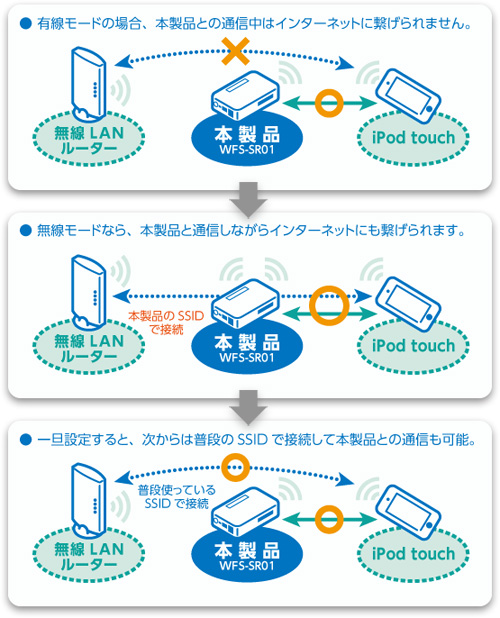


гҒҝгҒЈгҒЎгӮғгӮ“гҒ•гӮ“
2013/11/23
йӣ‘иӘҢгҒ®зү№йӣҶгғҡгғјгӮёгҒ®гӮҲгҒҶгҒӘд»•дёҠгҒҢгӮҠгҒ§гҒҷгҒӯпҪһ
гҒҶгҒҫгҒ„пјҒ
WFS-SR01гҒҜгҖҒпјіпјӨгӮ«гғјгғүгҖҒпјөпјіпјўгғЎгғўгғӘгҖҒгғўгғҗгӮӨгғ«пјЁпјӨпјӨгҒӘгҒ©жҙ»иәҚгҒҷгӮӢе№…гҒҢеәғгҒ„гҒ§гҒҷгҒӯгҖӮ
mickeyгҒ•гӮ“
2013/11/23
Eye-FiгӮ«гғјгғүгӮ’дёӯз¶ҷгҒ•гҒӣгӮӢйҒӢз”ЁгҒҜйқўзҷҪгҒ„
гҒӢгҒЁжҖқгҒ„гҒҫгҒ—гҒҹпјҲпјҫпјҫпјүгҖӮгғ•гӮ©гғ«гғҖиЁӯе®ҡгҒӘгҒ©
гҒ§гҒҚгӮҢгҒ°е®ҹзҸҫгҒ—гҒқгҒҶгҒ§гҒҷгҒӯгҖӮ
гҒӘгҒӢгҒӘгҒӢйӣЈгҒ—гҒқгҒҶгҒ§гҒҷгҒҢгғ»гғ»гғ»пјҲпјҫпјҫпјӣ
izappyгҒ•гӮ“
2013/11/23
гҒӮгӮҠгҒҢгҒЁгҒҶгҒ”гҒ–гҒ„гҒҫгҒҷгҖӮ
зҷәжғігҒҢиІ§еӣ°гҒӘгҒ®гҒ§дҪ“иЈҒгӮ’ж•ҙгҒҲгҒҰиӘӨж‘©еҢ–гҒ—гҒҰгҒ„гӮӢж„ҹгӮўгғӘгҒ§гҒҷw
зҸҫзү©гӮ’жүӢгҒ«гҒҷгӮӢеүҚгҒҜгҒӮгҒҫгӮҠйқўзҷҪгҒ„дҪҝгҒ„йҒ“гҒҢжө®гҒӢгҒ°гҒӘгҒӢгҒЈгҒҹгҒ®гҒ§гҒҷгҒҢгҖҒдҪҝгҒЈгҒҰгҒ„гӮӢгҒҶгҒЎгҒ«иүІгҖ…гҒӘдҪҝгҒ„ж–№гҒҢжө®гҒӢгӮ“гҒ§гҒҚгҒҰгҖҒгҒ“гӮҢгҒҜзөҗж§ӢйқўзҷҪгҒ„е•Ҷе“ҒгҒ гҒЁжҖқгҒ„гҒҫгҒ—гҒҹгҖӮ
izappyгҒ•гӮ“
2013/11/23
гҒӮгӮҠгҒҢгҒЁгҒҶгҒ”гҒ–гҒ„гҒҫгҒҷгҖӮ
PCз”ЁгҒ®гӮҜгғ©гӮӨгӮўгғігғҲгӮўгғ—гғӘпјҲSR01 ManagerпјүгҒҢеҮәгӮҢгҒ°гҖҒгғқгӮұгғүгғ©еҚҳдҪ“гҒ§гҒ®дёӯз¶ҷгҒҢе®ҹзҸҫгҒ—гҒқгҒҶгҒӘж°—гҒҢгҒ—гҒҰгҒ„гҒҫгҒҷгҖӮ